Aku punya tips nih bagi kamu yang ingin menyembunyikan file-file penting di ponsel java.
Biasanya kan file yang bisa disembunyikan hanya untuk ponsel-ponsel jenis symbian. Tapi ini sekarang dah ada untuk jenis yang berplatform java. Atau kompatibiitasnya pada nokia S40v3 dan semua ponsel yang mendukung platform java J2ME 2.0 termasuk juga sony ericsson, motorola dan samsung. Mungkin emang udah banyak yang tahu dah lama, tapi gak da salahnya bagi kamu yang belum tahu untuk mencobanya.
Privasi merupakan sesuatu hal yang dimiliki pada masing-masing orang, terutama bagi pengguna ponsel yang menjadikannya tempat sementara menyimpan data-data yang sifatnya pribadi, semisal foto hasil jepretan bersama yang pacar/selingkuhannya, foto/video yang syur atau hal lain. Jika data tersebut tidak diproteksi bisa aja tuh data-data dalam ponsel bisa aja disalah gunakan apalagi sampai jatuh ke tangan orang yang gak bertanggung jawab. Hal tersebut tentu sangatlah menjengkelkan jika tanpa sengaja ponsel kita telah diutak-atik oleh seorang teman atau orang lain yang hanya cuma sekedar melihat atau penasaran ingin ngebuka isi dari ponsel kita.
Sekarang dah ada yang namanya MobyExplorer. Itu adalah aplikasi filling sistem buatan Bermin Sofware yang berbasis platform java J2ME 2.0 CLDC 1.1. Aplikasi tsb memiliki multi fungsi sbg aplikasi filling sistem. Fungsi lainnya untuk memproteksi sebuah file konten maupun data yang di inginkan, sehingga dapat tersimpan diponsel ataupun memori eksternal.
Sebenerya ada aplikasi lain yang fungsinya serupa, penggunaanya syarat manfaat, sebab kita bisa menyimpan data2 pribadi ke dalam ponsel maupun memori eksternal.
Langkahnya seperti ini :
saat pertama kali memasuki aplikasi tsb, terdapat tampilan allow application Mobyexplorer to read user data? Pilih oke/yes
lalu plh file yg akan diproteksi.
Pilih menu ditampilan aplikasi sblh kiri bawah lalu ke propertis, pilih hidden, tekan ok. Dan kalo mo liat lagi uncheck hidden dan ok.
Slamat mencoba.
Dowmload MobyExplorer 3 atao cari sendiri di getjar.com, dll
Source : http://takdikenal.blogspot.com/2008/02/sembunyikan-file-di-ponsel-java_17.html
Selasa, 29 Juli 2008
Selasa, 22 Juli 2008
Software Install Gratis Langsung Pake
Software pembersih temp, reg, dst, manager uninstall dan startup. Unduh CCleaner 207 (2.8 MB)
Software install al-Qur’an + terjemah Indonesia di Microsoft Word. Unduh (1.1 MB)
Software install buat backup driver. Unduh Mydriver (999 KB)
Software pencari password pada file format rar. Unduh Winrar Password Remover (1.1 MB)
Software pengkompres. Unduh 7z (841 KB)
Software buat pasang Iklan. Unduh Classify Master (748 KB)
Software Pembersih temp, reg, dst. Unduh Wise Disk Cleaner (1.1 MB)
Software buat mengkonversi format *htm ke format *chm. Unduh (680 KB)
Software buat mainin file berformat *Jar di PC mu. SJBoy (1.1 MB)
Software pengkompres gila-gilaan, 1 GB menjadi 10 MB. KGB (untuk bisa memakai kompres ini min memory adalah 512MB RAM, dan lama banget soalnya filenya gede)
Software install al-Qur’an + terjemah Indonesia di Microsoft Word. Unduh (1.1 MB)
Software install buat backup driver. Unduh Mydriver (999 KB)
Software pencari password pada file format rar. Unduh Winrar Password Remover (1.1 MB)
Software pengkompres. Unduh 7z (841 KB)
Software buat pasang Iklan. Unduh Classify Master (748 KB)
Software Pembersih temp, reg, dst. Unduh Wise Disk Cleaner (1.1 MB)
Software buat mengkonversi format *htm ke format *chm. Unduh (680 KB)
Software buat mainin file berformat *Jar di PC mu. SJBoy (1.1 MB)
Software pengkompres gila-gilaan, 1 GB menjadi 10 MB. KGB (untuk bisa memakai kompres ini min memory adalah 512MB RAM, dan lama banget soalnya filenya gede)
Software Portable Gratis Langsung Pake (editan)
Software buat mencopy web site biar dapat dibaca offline. Unduh Httrack (3.9 MB)
Software buat mendefragment Windows. Unduh Jkdefrag (455 KB)
Software buat bikin ebook dari txt ke format jar (buat HP Java). Unduh MJBookMaker (824 KB)
Software buat bikin format ebook. Unduh EbookMaker (4.4 MB)
Software buat memecah file besar ke file-file kecil dan menggabungkan kembali. Unduh HjSplit (298 KB)
Software buat mencari serial, kode program di internet. Unduh Craagle (378 KB)
Software PDF reader. Unduh Foxit PDF Reader 2 (2.5 MB)
Software Player Portable. Unduh MPlayer (5.1 MB)
Software untuk mengecek proxy apakah udah mati atau hidup. Proxy Checker
Software Shareware Microsoft Word Atlantis. Unduh (3.8 MB)
Software pengkompres portable. Unduh Peazip (3.3 MB)
Software buat mengambil file-file yang udah ke delete di recycle bin. Recuva (1.6 MB)
Keygen seluruh versi Windows (KeyGens)
Software portable pengisi form-form, kaya Iklan Baris di Internet. Unduh Airobo Form dan keygennya (3.1 MB)
Software antivirus Ansav 1.9.3. Unduh (1 MB)
Software GIMP Portable
Software portable XARA 3D v6
Software untuk menemukan proxy. Proxy Finder
Software Google Hack Portable
Software buat mendefragment Windows. Unduh Jkdefrag (455 KB)
Software buat bikin ebook dari txt ke format jar (buat HP Java). Unduh MJBookMaker (824 KB)
Software buat bikin format ebook. Unduh EbookMaker (4.4 MB)
Software buat memecah file besar ke file-file kecil dan menggabungkan kembali. Unduh HjSplit (298 KB)
Software buat mencari serial, kode program di internet. Unduh Craagle (378 KB)
Software PDF reader. Unduh Foxit PDF Reader 2 (2.5 MB)
Software Player Portable. Unduh MPlayer (5.1 MB)
Software untuk mengecek proxy apakah udah mati atau hidup. Proxy Checker
Software Shareware Microsoft Word Atlantis. Unduh (3.8 MB)
Software pengkompres portable. Unduh Peazip (3.3 MB)
Software buat mengambil file-file yang udah ke delete di recycle bin. Recuva (1.6 MB)
Keygen seluruh versi Windows (KeyGens)
Software portable pengisi form-form, kaya Iklan Baris di Internet. Unduh Airobo Form dan keygennya (3.1 MB)
Software antivirus Ansav 1.9.3. Unduh (1 MB)
Software GIMP Portable
Software portable XARA 3D v6
Software untuk menemukan proxy. Proxy Finder
Software Google Hack Portable
Tips Mengunduh Pilem dari Youtube
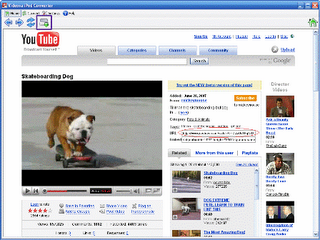
1. Buka URL YouTube.com di adressBar (tau kan ?, yang di atas sendiri pada browser kamu)
2. ketik keyword di searchbox youtube nya
3. jika udah, pilih pilem mana yang mo diunduh. copy url nya di adressbar (yang atas sendiri)
4. trus Buka deh website keepvid.com
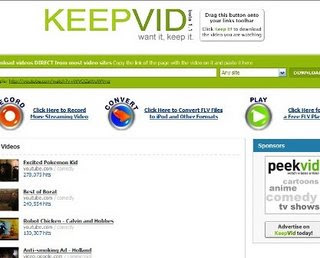
5. Masukkan/paste URL video youtube yg loe mau ke field url keepvid (URL video nya bisa make yg di adressBar koQ)

6. Klik download button
7. Tungguin sampe link downloadnya muncul. ada tiga macam kualitasnya. pilih salah satu.
8. trus klik link download. nah, jalan kan tuh downloadnya
9. ( . . . . . ) be2rapa menit kemudian . . . .
10. setelah selesai ganti tuh file dgn file.flv, misalnya (contohnye gwganteng.flv)
11. rebeZzz ...
Source asli: http://tyowislow.blogspot.com/2008/02/download-youtube.html
Kegunaan Coca Cola dan Pepsi

Untuk membersihkan toilet :
Tuangkan sekaleng Coca-Cola ke dalam toilet. Tunggu sejam, kemudian siram sampai bersih. Asam sitric dalam Coca-Cola menghilangkan noda-noda dari keramik .
Untuk membersihkan karburator mobil :
Campur sekaleng Coca-Cola ke dalam karburator. Panaskan mesin 15-30 menit. Dinginkan mesin, setelah itu buang air karburator. Anda akan melihat karat yang rontok bersama air tersebut.
Untuk menghilangkan titik-titik karat dari bumper chrome mobil :
Gosok bumper dengan gumpalan alumunium foil yang direndam dalam Coca-Cola.
Untuk membersihkan korosi dari terminal aki mobil :
Tuangkan sekaleng Coca-Cola di atas terminal aki untuk membersihkan korosi.
Untuk melonggarkan baut yang berkarat :
Gosokkan kain yang direndam dalam Coca-Cola pada baut yang berkarat
Untuk menghilangkan noda-noda lemak pada pakaian :
Tuangkan sekaleng Coca-Cola ke dalam tumpukan cucian yang bernoda lemak, tambahkan detergent, dan putar dengan putaran normal. Coca-cola/Pepsi akan menolong menghilangkan noda lemak
Coca-Cola juga membersihkan kabut pada kaca depan mobil.
Kita minum Coca-Cola/Pepsi ???
Tentu saja juga untuk membersihkan sistem kita. Lagipula kita semua membayar untuk itu.
Untuk Perhatian Kita PH rata-rata dari soft drink, a.l. Coca-Cola & Pepsi adalah 3.4. Tingkat keasaman ini cukup kuat untuk melarutkan gigi dan tulang! Tubuh kita berhenti menumbuhkan tulang pada usia sekitar 30th. Setelah itu tulang akan larut setiap tahun melalui urine tergantung dari tingkat keasaman makanan yang masuk. Semua Calcium yang larut berkumpul di dalam arteri, urat nadi, kulit, urat daging dan organ, yang mempengaruhi fungsi ginjal dalam membantu pembentukan batu ginjal. Soft drinks tidak punya nilai gizi (dalam hal vitamin dan mineral). Mereka punya kandungan gula lebih tinggi, lebih asam, dan banyak zat aditif seperti pengawet dan pewarna.
Sementara orang suka meminum soft drink dingin setelah makan, coba tebak apa akibatnya ???
Tubuh kita mempunyai suhu optimum 37 C supaya enzim pencernaan berfungsi. Suhu dari soft drink dingin jauh di bawah 37 C, terkadang mendekati 0 C. Hal ini mengurangi keefektifan dari enzim dan memberi tekanan pada sistem pencernaan kita, mencerna lebih sedikit makanan. Bahkan makanan tersebut difermentasi.
Makanan yang difermentasi menghasilkan bau, gas, sisa busuk dan racun, yang diserap oleh usus, diedarkan oleh darah ke seluruh tubuh. Penyebaran racun ini mengakibatkan pembentukan macam-macam penyakit.
Beberapa Contoh 2 bulan lalu, ada sebuah kompetisi di Universitas Delhi Siapa dapat minum Coca-Cola paling banyak?? Pemenangnya meminum 8 botol dan mati seketika karena kelebihan karbondioksida dalam darah dan kekurangan oksigen.Setelah itu, Rektor melarang semua soft drink di semua kantin universitas.
Seseorang menaruh gigi patah di dalam botol pepsi, dan dalam 10 hari gigi tersebut melarut! Gigi dan tulang adalah satu-satunya organ manusia tetap utuh selama tahunan setelah manusia mati. Bayangkan apa yang minuman tersebut pasti lakukan pada usus dan lapisan perut kita yang halus!
Permohonan Kepada Semua Forward kabar ini kepada teman-teman untuk menambah kewaspadaan terhadap kegunaan soft drinks!
[Geologi UGM] Soegiri*
Source: http://arlest85.wordpress.com/2008/06/17/kegunaan-coca-cola-dan-pepsi/
Batu Gantung di Palestina
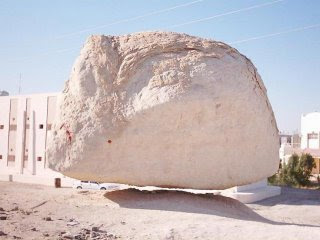


Subhanallah ...
itulah yang pertama kali terucap ketika melihat kuasa Allah SWT diatas ...
foto ini bisa lolos karena tidak diketahui oleh pihak israel yg menjaga tempatnya dengan sangat ketat.
Bukti kebesaran Allah SWT batu tempat duduk Nabi Muhammad SAW Isra Mi'raj sampai kini masih tetap melayang di udara. Pada saat Nabi Muhammad mau Mi'raj batu tsb ikut, tetapi Nabi SAW menghentakan kakinya pada batu tsb, maksudnya agar batu tsb tak usah ikut.
Kisah Isra Mi'raj Nabi Muhammad SAW tentang batu gantung tsb yang berada dalam masjid Umar (Dome of the Rock) di Lingkungan Masjidil AQSHA di Yarusalem.
sampai sekarang mesjid dome of rock ditutup untuk umum, dan Yahudi membuat mesjid lain Al Sakhra tak jauh disebelahnya dengan kubah "emas" (yg sering terlihat di poster2 yg disebarkan ke seluruh dunia dimana2) dan disebut sebagai Al Aqsa, untuk mengelabui ummat islam dimana mesjid Al Aqsa yang sebenarnya, yang Nabi Muhammad SAW pernah sebutkan Al Aqsa sebagai "mesjid kubah biru".
Saat ini mesjid Al Aqsa yg sebenarnya sudah diambil alih oleh israel , dan rencananya mau dihancurkan untuk diganti sebagai temapat ibadah mereka karena bersebelahan dengan tembok ratapan.
Source: http://tyowislow.blogspot.com/2008/05/batu-gantung-di-palestina.html
NB:
Namun .....




4 foto diatas berasal dari forum diskusi berbahasa arab. Pemotret menyatakan bahwa foto tersebut diambil di wilayah Al Ahsa, di bagian timur Arab Saudi. Seperti terlihat di bawah, ternyata batu yang asli mempunyai 2 atau 3 penyangga di bawahnya. Sang pemotret memperkirakan bahwa proses erosilah yang memberikan bentukan batu yang memang unik tersebut.
Jadi, karena memang penyangga batu tersebut jauh lebih kecil daripada sang batu di atasnya, maka manipulasi gambar dengan menghilangkan penyangga tersebut menjadi gampang. Apalagi didukung pengambilan sudut pemotretan yang pas.
Anda percaya yang mana, terserah anda .....
Trik Mempercepat Mozilla Firefox
1. ketik "about:config" pada address bar dan tekan enter. turunkan scroll kebawah dan cari entries berikut :
network.http.pipelining
network.http.proxy.pipelining
network.http.max-connections-per-server
network.http.pipelining.maxrequests
network.http.max-connections
network.http.max-persistent-connections-per-proxy
network.http.max-persistent-connections-per-server
Secara normal browser akan membuat satu request untuk satu halaman web dalam satu kali . ketika kamu enable pipelining, itu akan membuat beberapa halaman dalam sekali. dan akan mempercepat page loading
2. rubah entries berikut menjadi :
Set "network.http.pipelining" menjadi "true"
Set "network.http.proxy.pipelining" menjadi "true"
set "network.http.max-connections-per-server" menjadi 32.
set "network.http.max-connections" menjadi 60.
set "network.http.max-persistent-connections-per-proxy" menjadi 16.
set "network.http.max-persistent-connections-per-server" menjadi 8.
set "network.http.pipelining.maxrequests" menjadi nilai seperti "30".
3.klik kiri (dimana saja) select New-> Integer. masukan "nglayout.initialpaint.delay" pada prefence name, kemudia set nilai menjadi "0".
klik kiri sekali lagi (dimana saja) select New-> boolean. masukan "browser.tabs.showSingleWindowModePrefs" set menjadi "true"
semoga membantu....
Source:
AUTHOR: SAI_WYVERN
network.http.pipelining
network.http.proxy.pipelining
network.http.max-connections-per-server
network.http.pipelining.maxrequests
network.http.max-connections
network.http.max-persistent-connections-per-proxy
network.http.max-persistent-connections-per-server
Secara normal browser akan membuat satu request untuk satu halaman web dalam satu kali . ketika kamu enable pipelining, itu akan membuat beberapa halaman dalam sekali. dan akan mempercepat page loading
2. rubah entries berikut menjadi :
Set "network.http.pipelining" menjadi "true"
Set "network.http.proxy.pipelining" menjadi "true"
set "network.http.max-connections-per-server" menjadi 32.
set "network.http.max-connections" menjadi 60.
set "network.http.max-persistent-connections-per-proxy" menjadi 16.
set "network.http.max-persistent-connections-per-server" menjadi 8.
set "network.http.pipelining.maxrequests" menjadi nilai seperti "30".
3.klik kiri (dimana saja) select New-> Integer. masukan "nglayout.initialpaint.delay" pada prefence name, kemudia set nilai menjadi "0".
klik kiri sekali lagi (dimana saja) select New-> boolean. masukan "browser.tabs.showSingleWindowModePrefs" set menjadi "true"
semoga membantu....
Source:
AUTHOR: SAI_WYVERN
Shorcut Keyboard Windows
Windows system key combinations
* F1: Help
* CTRL+ESC: Open Start menu
* ALT+TAB: Switch between open programs
* ALT+F4: Quit program
* SHIFT+DELETE: Delete item permanently
* Windows Logo+L: Lock the computer (without using CTRL+ALT+DELETE)
Windows program key combinations
* CTRL+C: Copy
* CTRL+X: Cut
* CTRL+V: Paste
* CTRL+Z: Undo
* CTRL+B: Bold
* CTRL+U: Underline
* CTRL+I: Italic
Mouse click/keyboard modifier combinations for shell objects
* SHIFT+right click: Displays a shortcut menu containing alternative commands
* SHIFT+double click: Runs the alternate default command (the second item on the menu)
* ALT+double click: Displays properties
* SHIFT+DELETE: Deletes an item immediately without placing it in the Recycle Bin
General keyboard-only commands
* F1: Starts Windows Help
* F10: Activates menu bar options
* SHIFT+F10 Opens a shortcut menu for the selected item (this is the same as right-clicking an object
* CTRL+ESC: Opens the Start menu (use the ARROW keys to select an item)
* CTRL+ESC or ESC: Selects the Start button (press TAB to select the taskbar, or press SHIFT+F10 for a context menu)
* CTRL+SHIFT+ESC: Opens Windows Task Manager
* ALT+DOWN ARROW: Opens a drop-down list box
* ALT+TAB: Switch to another running program (hold down the ALT key and then press the TAB key to view the task-switching window)
* SHIFT: Press and hold down the SHIFT key while you insert a CD-ROM to bypass the automatic-run feature
* ALT+SPACE: Displays the main window's System menu (from the System menu, you can restore, move, resize, minimize, maximize, or close the window)
* ALT+- (ALT+hyphen): Displays the Multiple Document Interface (MDI) child window's System menu (from the MDI child window's System menu, you can restore, move, resize, minimize, maximize, or close the child window)
* CTRL+TAB: Switch to the next child window of a Multiple Document Interface (MDI) program
* ALT+underlined letter in menu: Opens the menu
* ALT+F4: Closes the current window
* CTRL+F4: Closes the current Multiple Document Interface (MDI) window
* ALT+F6: Switch between multiple windows in the same program (for example, when the Notepad Find dialog box is displayed, ALT+F6 switches between the Find dialog box and the main Notepad window)
Shell objects and general folder/Windows Explorer shortcuts
For a selected object:
* F2: Rename object
* F3: Find all files
* CTRL+X: Cut
* CTRL+C: Copy
* CTRL+V: Paste
* SHIFT+DELETE: Delete selection immediately, without moving the item to the Recycle Bin
* ALT+ENTER: Open the properties for the selected object
To copy a file
Press and hold down the CTRL key while you drag the file to another folder.
To create a shortcut
Press and hold down CTRL+SHIFT while you drag a file to the desktop or a folder.
General folder/shortcut control
* F4: Selects the Go To A Different Folder box and moves down the entries in the box (if the toolbar is active in Windows Explorer)
* F5: Refreshes the current window.
* F6: Moves among panes in Windows Explorer
* CTRL+G: Opens the Go To Folder tool (in Windows 95 Windows Explorer only)
* CTRL+Z: Undo the last command
* CTRL+A: Select all the items in the current window
* BACKSPACE: Switch to the parent folder
* SHIFT+click+Close button: For folders, close the current folder plus all parent folders
Windows Explorer tree control
* Numeric Keypad *: Expands everything under the current selection
* Numeric Keypad +: Expands the current selection
* Numeric Keypad -: Collapses the current selection.
* RIGHT ARROW: Expands the current selection if it is not expanded, otherwise goes to the first child
* LEFT ARROW: Collapses the current selection if it is expanded, otherwise goes to the parent
Properties control
* CTRL+TAB/CTRL+SHIFT+TAB: Move through the property tabs
Accessibility shortcuts
* Press SHIFT five times: Toggles StickyKeys on and off
* Press down and hold the right SHIFT key for eight seconds: Toggles FilterKeys on and off
* Press down and hold the NUM LOCK key for five seconds: Toggles ToggleKeys on and off
* Left ALT+left SHIFT+NUM LOCK: Toggles MouseKeys on and off
* Left ALT+left SHIFT+PRINT SCREEN: Toggles high contrast on and off
Microsoft Natural Keyboard keys
* Windows Logo: Start menu
* Windows Logo+R: Run dialog box
* Windows Logo+M: Minimize all
* SHIFT+Windows Logo+M: Undo minimize all
* Windows Logo+F1: Help
* Windows Logo+E: Windows Explorer
* Windows Logo+F: Find files or folders
* Windows Logo+D: Minimizes all open windows and displays the desktop
* CTRL+Windows Logo+F: Find computer
* CTRL+Windows Logo+TAB: Moves focus from Start, to the Quick Launch toolbar, to the system tray (use RIGHT ARROW or LEFT ARROW to move focus to items on the Quick Launch toolbar and the system tray)
* Windows Logo+TAB: Cycle through taskbar buttons
* Windows Logo+Break: System Properties dialog box
* Application key: Displays a shortcut menu for the selected item
Microsoft Natural Keyboard with IntelliType software installed
* Windows Logo+L: Log off Windows
* Windows Logo+P: Starts Print Manager
* Windows Logo+C: Opens Control Panel
* Windows Logo+V: Starts Clipboard
* Windows Logo+K: Opens Keyboard Properties dialog box
* Windows Logo+I: Opens Mouse Properties dialog box
* Windows Logo+A: Starts Accessibility Options (if installed)
* Windows Logo+SPACEBAR: Displays the list of Microsoft IntelliType shortcut keys
* Windows Logo+S: Toggles CAPS LOCK on and off
Dialog box keyboard commands
* TAB: Move to the next control in the dialog box
* SHIFT+TAB: Move to the previous control in the dialog box
* SPACEBAR: If the current control is a button, this clicks the button. If the current control is a check box, this toggles the check box. If the current control is an option, this selects the option.
* ENTER: Equivalent to clicking the selected button (the button with the outline)
* ESC: Equivalent to clicking the Cancel button
* ALT+underlined letter in dialog box item: Move to the corresponding item
Keywords:
kbpubtypekc kbenablemove kbenablesight kbenv kbfaq kbinfo KB126449
APPLIES TO
* Windows Server 2008 Datacenter
* Windows Server 2008 Enterprise
* Windows Server 2008 Standard
* Microsoft Windows Server 2003, Datacenter Edition (32-bit x86)
* Microsoft Windows Server 2003, Enterprise x64 Edition
* Microsoft Windows Server 2003, Enterprise Edition (32-bit x86)
* Microsoft Windows Server 2003, Enterprise Edition for Itanium-based Systems
* Microsoft Windows Server 2003, Standard x64 Edition
* Microsoft Windows Server 2003, Standard Edition (32-bit x86)
* Microsoft Windows 2000 Server
* Microsoft Windows Millennium Edition
* Microsoft Windows 98 Second Edition
* Microsoft Windows 98 Standard Edition
* Microsoft Windows 95
* Windows Vista Business
* Windows Vista Enterprise
* Windows Vista Home Basic
* Windows Vista Home Premium
* Windows Vista Starter
* Windows Vista Ultimate
* Microsoft Windows XP Home Edition
* Microsoft Windows XP Professional
* Microsoft Windows XP Starter Edition
* Microsoft Windows XP Tablet PC Edition
Sumber: http://support.microsoft.com/ Article ID: 126449 - Last Review: April 28, 2009 - Revision: 2.1 This article was previously published under Q126449;
General keyboard shortcuts
* CTRL+C (Copy)
* CTRL+X (Cut)
* CTRL+V (Paste)
* CTRL+Z (Undo)
* DELETE (Delete)
* SHIFT+DELETE (Delete the selected item permanently without placing the item in the Recycle Bin)
* CTRL while dragging an item (Copy the selected item)
* CTRL+SHIFT while dragging an item (Create a shortcut to the selected item)
* F2 key (Rename the selected item)
* CTRL+RIGHT ARROW (Move the insertion point to the beginning of the next word)
* CTRL+LEFT ARROW (Move the insertion point to the beginning of the previous word)
* CTRL+DOWN ARROW (Move the insertion point to the beginning of the next paragraph)
* CTRL+UP ARROW (Move the insertion point to the beginning of the previous paragraph)
* CTRL+SHIFT with any of the arrow keys (Highlight a block of text)
* SHIFT with any of the arrow keys (Select more than one item in a window or on the desktop, or select text in a document)
* CTRL+A (Select all)
* F3 key (Search for a file or a folder)
* ALT+ENTER (View the properties for the selected item)
* ALT+F4 (Close the active item, or quit the active program)
* ALT+ENTER (Display the properties of the selected object)
* ALT+SPACEBAR (Open the shortcut menu for the active window)
* CTRL+F4 (Close the active document in programs that enable you to have multiple documents open simultaneously)
* ALT+TAB (Switch between the open items)
* ALT+ESC (Cycle through items in the order that they had been opened)
* F6 key (Cycle through the screen elements in a window or on the desktop)
* F4 key (Display the Address bar list in My Computer or Windows Explorer)
* SHIFT+F10 (Display the shortcut menu for the selected item)
* ALT+SPACEBAR (Display the System menu for the active window)
* CTRL+ESC (Display the Start menu)
* ALT+Underlined letter in a menu name (Display the corresponding menu)
* Underlined letter in a command name on an open menu (Perform the corresponding command)
* F10 key (Activate the menu bar in the active program)
* RIGHT ARROW (Open the next menu to the right, or open a submenu)
* LEFT ARROW (Open the next menu to the left, or close a submenu)
* F5 key (Update the active window)
* BACKSPACE (View the folder one level up in My Computer or Windows Explorer)
* ESC (Cancel the current task)
* SHIFT when you insert a CD-ROM into the CD-ROM drive (Prevent the CD-ROM from automatically playing)
* CTRL+SHIFT+ESC (Open Task Manager)
Dialog box keyboard shortcuts
If you press SHIFT+F8 in extended selection list boxes, you enable extended selection mode. In this mode, you can use an arrow key to move a cursor without changing the selection. You can press CTRL+SPACEBAR or SHIFT+SPACEBAR to adjust the selection. To cancel extended selection mode, press SHIFT+F8 again. Extended selection mode cancels itself when you move the focus to another control.
* CTRL+TAB (Move forward through the tabs)
* CTRL+SHIFT+TAB (Move backward through the tabs)
* TAB (Move forward through the options)
* SHIFT+TAB (Move backward through the options)
* ALT+Underlined letter (Perform the corresponding command or select the corresponding option)
* ENTER (Perform the command for the active option or button)
* SPACEBAR (Select or clear the check box if the active option is a check box)
* Arrow keys (Select a button if the active option is a group of option buttons)
* F1 key (Display Help)
* F4 key (Display the items in the active list)
* BACKSPACE (Open a folder one level up if a folder is selected in the Save As or Open dialog box)
Microsoft natural keyboard shortcuts
* Windows Logo (Display or hide the Start menu)
* Windows Logo+BREAK (Display the System Properties dialog box)
* Windows Logo+D (Display the desktop)
* Windows Logo+M (Minimize all of the windows)
* Windows Logo+SHIFT+M (Restore the minimized windows)
* Windows Logo+E (Open My Computer)
* Windows Logo+F (Search for a file or a folder)
* CTRL+Windows Logo+F (Search for computers)
* Windows Logo+F1 (Display Windows Help)
* Windows Logo+ L (Lock the keyboard)
* Windows Logo+R (Open the Run dialog box)
* Windows Logo+U (Open Utility Manager)
Accessibility keyboard shortcuts
* Right SHIFT for eight seconds (Switch FilterKeys either on or off)
* Left ALT+left SHIFT+PRINT SCREEN (Switch High Contrast either on or off)
* Left ALT+left SHIFT+NUM LOCK (Switch the MouseKeys either on or off)
* SHIFT five times (Switch the StickyKeys either on or off)
* NUM LOCK for five seconds (Switch the ToggleKeys either on or off)
* Windows Logo +U (Open Utility Manager)
Windows Explorer keyboard shortcuts
* END (Display the bottom of the active window)
* HOME (Display the top of the active window)
* NUM LOCK+Asterisk sign (*) (Display all of the subfolders that are under the selected folder)
* NUM LOCK+Plus sign (+) (Display the contents of the selected folder)
* NUM LOCK+Minus sign (-) (Collapse the selected folder)
* LEFT ARROW (Collapse the current selection if it is expanded, or select the parent folder)
* RIGHT ARROW (Display the current selection if it is collapsed, or select the first subfolder)
Shortcut keys for Character Map
After you double-click a character on the grid of characters, you can move through the grid by using the keyboard shortcuts:
* RIGHT ARROW (Move to the right or to the beginning of the next line)
* LEFT ARROW (Move to the left or to the end of the previous line)
* UP ARROW (Move up one row)
* DOWN ARROW (Move down one row)
* PAGE UP (Move up one screen at a time)
* PAGE DOWN (Move down one screen at a time)
* HOME (Move to the beginning of the line)
* END (Move to the end of the line)
* CTRL+HOME (Move to the first character)
* CTRL+END (Move to the last character)
* SPACEBAR (Switch between Enlarged and Normal mode when a character is selected)
Microsoft Management Console (MMC) main window keyboard shortcuts
* CTRL+O (Open a saved console)
* CTRL+N (Open a new console)
* CTRL+S (Save the open console)
* CTRL+M (Add or remove a console item)
* CTRL+W (Open a new window)
* F5 key (Update the content of all console windows)
* ALT+SPACEBAR (Display the MMC window menu)
* ALT+F4 (Close the console)
* ALT+A (Display the Action menu)
* ALT+V (Display the View menu)
* ALT+F (Display the File menu)
* ALT+O (Display the Favorites menu)
MMC console window keyboard shortcuts
* CTRL+P (Print the current page or active pane)
* ALT+Minus sign (-) (Display the window menu for the active console window)
* SHIFT+F10 (Display the Action shortcut menu for the selected item)
* F1 key (Open the Help topic, if any, for the selected item)
* F5 key (Update the content of all console windows)
* CTRL+F10 (Maximize the active console window)
* CTRL+F5 (Restore the active console window)
* ALT+ENTER (Display the Properties dialog box, if any, for the selected item)
* F2 key (Rename the selected item)
* CTRL+F4 (Close the active console window. When a console has only one console window, this shortcut closes the console)
Remote desktop connection navigation
* CTRL+ALT+END (Open the Microsoft Windows NT Security dialog box)
* ALT+PAGE UP (Switch between programs from left to right)
* ALT+PAGE DOWN (Switch between programs from right to left)
* ALT+INSERT (Cycle through the programs in most recently used order)
* ALT+HOME (Display the Start menu)
* CTRL+ALT+BREAK (Switch the client computer between a window and a full screen)
* ALT+DELETE (Display the Windows menu)
* CTRL+ALT+Minus sign (-) (Place a snapshot of the entire client window area on the Terminal server clipboard and provide the same functionality as pressing ALT+PRINT SCREEN on a local computer.)
* CTRL+ALT+Plus sign (+) (Place a snapshot of the active window in the client on the Terminal server clipboard and provide the same functionality as pressing PRINT SCREEN on a local computer.)
Microsoft Internet Explorer navigation
* CTRL+B (Open the Organize Favorites dialog box)
* CTRL+E (Open the Search bar)
* CTRL+F (Start the Find utility)
* CTRL+H (Open the History bar)
* CTRL+I (Open the Favorites bar)
* CTRL+L (Open the Open dialog box)
* CTRL+N (Start another instance of the browser with the same Web address)
* CTRL+O (Open the Open dialog box, the same as CTRL+L)
* CTRL+P (Open the Print dialog box)
* CTRL+R (Update the current Web page)
* CTRL+W (Close the current window)
APPLIES TO
* Microsoft Windows XP Home Edition
* Microsoft Windows XP Professional
Sumber: Article ID: 301583 - Last Review: January 15, 2006 - Revision: 4.3
List of the keyboard shortcuts that are available in Windows XP
This article was previously published under Q301583
http://support.microsoft.com/
CTRL and A Selects all the items in the active window.
CTRL and C Copies the item or items to the Clipboard and can be pasted using CTRL and V.
CTRL and F Displays the Find all files dialog box.
CTRL and G Displays the Go to folder dialog box.
CTRL and N Displays the New dialog box.
CTRL and O Displays the Open dialog box.
CTRL and P Displays the Print dialog box.
CTRL and S Displays the Save dialog box.
CTRL and V Pastes the copied item or items from the Clipboard.
CTRL and X Cuts the item or items selected to the Clipboard.
CTRL and Z Undoes the last action.
CTRL and F4 Closes the active document window.
CTRL while dragging an item Copy the selected item
CTRL+SHIFT with arrow keys Highlight a block of text
CTRL+F4 Close the active document
CTRL+ESC Display the Start menu
CTRL and F6 Opens the next document window in the active application.
ALT+ENTER View the properties for the selected item
ALT+F4 Close the active item, or quit the active program
ALT+SPACEBAR Open the shortcut menu for the active window
ALT+TAB Switch between the open items
ALT+ESC Cycle through items in the order that they had been opened
F1 key Gives help on the active window or selected item.
F2 key Rename the selected item
F3 key Search for a file or a folder
F4 key Display the Address bar list in My Computer or Windows Explorer
F5 key Update the active window
F6 key Cycle through the screen elements in a window or on the desktop
F10 key Activate the menu bar in the active program
Windows Logo Display or hide the Start menu
Windows Logo+BREAK Display the System Properties dialog box
Windows Logo+D Display the desktop
Windows Logo+M Minimize all of the windows
Windows Logo+SHIFT+M Restore the minimized windows
Windows Logo+E Open My Computer
Windows Logo+F Search for a file or a folder
CTRL+Windows Logo+F Search for computers
Windows Logo+F1 Display Windows Help
Windows Logo+ L Lock the keyboard
Windows Logo+R Open the Run dialog box
Windows Logo+U Open Utility Manager
TAB Move forward through the options
SHIFT+TAB Move backward through the options
CTRL+TAB Move forward through the tabs
CTRL+SHIFT+TAB Move backward through the tabs
ALT+Underlined letter Perform the corresponding command or select the corresponding option
ENTER Perform the command for the active option or button
SPACEBAR Select or clear the check box if the active option is a check box
F1 key Display Help
F4 key Display the items in the active list
Arrow keys Select a button if the active option is a group of option buttons
BACKSPACE Open a folder one level up if a folder is selected in the Save As or Open dialog box
Sumber: http://www.helpwithpcs.com/tipsandtricks/tips_windows_xp_menu.htm
* F1: Help
* CTRL+ESC: Open Start menu
* ALT+TAB: Switch between open programs
* ALT+F4: Quit program
* SHIFT+DELETE: Delete item permanently
* Windows Logo+L: Lock the computer (without using CTRL+ALT+DELETE)
Windows program key combinations
* CTRL+C: Copy
* CTRL+X: Cut
* CTRL+V: Paste
* CTRL+Z: Undo
* CTRL+B: Bold
* CTRL+U: Underline
* CTRL+I: Italic
Mouse click/keyboard modifier combinations for shell objects
* SHIFT+right click: Displays a shortcut menu containing alternative commands
* SHIFT+double click: Runs the alternate default command (the second item on the menu)
* ALT+double click: Displays properties
* SHIFT+DELETE: Deletes an item immediately without placing it in the Recycle Bin
General keyboard-only commands
* F1: Starts Windows Help
* F10: Activates menu bar options
* SHIFT+F10 Opens a shortcut menu for the selected item (this is the same as right-clicking an object
* CTRL+ESC: Opens the Start menu (use the ARROW keys to select an item)
* CTRL+ESC or ESC: Selects the Start button (press TAB to select the taskbar, or press SHIFT+F10 for a context menu)
* CTRL+SHIFT+ESC: Opens Windows Task Manager
* ALT+DOWN ARROW: Opens a drop-down list box
* ALT+TAB: Switch to another running program (hold down the ALT key and then press the TAB key to view the task-switching window)
* SHIFT: Press and hold down the SHIFT key while you insert a CD-ROM to bypass the automatic-run feature
* ALT+SPACE: Displays the main window's System menu (from the System menu, you can restore, move, resize, minimize, maximize, or close the window)
* ALT+- (ALT+hyphen): Displays the Multiple Document Interface (MDI) child window's System menu (from the MDI child window's System menu, you can restore, move, resize, minimize, maximize, or close the child window)
* CTRL+TAB: Switch to the next child window of a Multiple Document Interface (MDI) program
* ALT+underlined letter in menu: Opens the menu
* ALT+F4: Closes the current window
* CTRL+F4: Closes the current Multiple Document Interface (MDI) window
* ALT+F6: Switch between multiple windows in the same program (for example, when the Notepad Find dialog box is displayed, ALT+F6 switches between the Find dialog box and the main Notepad window)
Shell objects and general folder/Windows Explorer shortcuts
For a selected object:
* F2: Rename object
* F3: Find all files
* CTRL+X: Cut
* CTRL+C: Copy
* CTRL+V: Paste
* SHIFT+DELETE: Delete selection immediately, without moving the item to the Recycle Bin
* ALT+ENTER: Open the properties for the selected object
To copy a file
Press and hold down the CTRL key while you drag the file to another folder.
To create a shortcut
Press and hold down CTRL+SHIFT while you drag a file to the desktop or a folder.
General folder/shortcut control
* F4: Selects the Go To A Different Folder box and moves down the entries in the box (if the toolbar is active in Windows Explorer)
* F5: Refreshes the current window.
* F6: Moves among panes in Windows Explorer
* CTRL+G: Opens the Go To Folder tool (in Windows 95 Windows Explorer only)
* CTRL+Z: Undo the last command
* CTRL+A: Select all the items in the current window
* BACKSPACE: Switch to the parent folder
* SHIFT+click+Close button: For folders, close the current folder plus all parent folders
Windows Explorer tree control
* Numeric Keypad *: Expands everything under the current selection
* Numeric Keypad +: Expands the current selection
* Numeric Keypad -: Collapses the current selection.
* RIGHT ARROW: Expands the current selection if it is not expanded, otherwise goes to the first child
* LEFT ARROW: Collapses the current selection if it is expanded, otherwise goes to the parent
Properties control
* CTRL+TAB/CTRL+SHIFT+TAB: Move through the property tabs
Accessibility shortcuts
* Press SHIFT five times: Toggles StickyKeys on and off
* Press down and hold the right SHIFT key for eight seconds: Toggles FilterKeys on and off
* Press down and hold the NUM LOCK key for five seconds: Toggles ToggleKeys on and off
* Left ALT+left SHIFT+NUM LOCK: Toggles MouseKeys on and off
* Left ALT+left SHIFT+PRINT SCREEN: Toggles high contrast on and off
Microsoft Natural Keyboard keys
* Windows Logo: Start menu
* Windows Logo+R: Run dialog box
* Windows Logo+M: Minimize all
* SHIFT+Windows Logo+M: Undo minimize all
* Windows Logo+F1: Help
* Windows Logo+E: Windows Explorer
* Windows Logo+F: Find files or folders
* Windows Logo+D: Minimizes all open windows and displays the desktop
* CTRL+Windows Logo+F: Find computer
* CTRL+Windows Logo+TAB: Moves focus from Start, to the Quick Launch toolbar, to the system tray (use RIGHT ARROW or LEFT ARROW to move focus to items on the Quick Launch toolbar and the system tray)
* Windows Logo+TAB: Cycle through taskbar buttons
* Windows Logo+Break: System Properties dialog box
* Application key: Displays a shortcut menu for the selected item
Microsoft Natural Keyboard with IntelliType software installed
* Windows Logo+L: Log off Windows
* Windows Logo+P: Starts Print Manager
* Windows Logo+C: Opens Control Panel
* Windows Logo+V: Starts Clipboard
* Windows Logo+K: Opens Keyboard Properties dialog box
* Windows Logo+I: Opens Mouse Properties dialog box
* Windows Logo+A: Starts Accessibility Options (if installed)
* Windows Logo+SPACEBAR: Displays the list of Microsoft IntelliType shortcut keys
* Windows Logo+S: Toggles CAPS LOCK on and off
Dialog box keyboard commands
* TAB: Move to the next control in the dialog box
* SHIFT+TAB: Move to the previous control in the dialog box
* SPACEBAR: If the current control is a button, this clicks the button. If the current control is a check box, this toggles the check box. If the current control is an option, this selects the option.
* ENTER: Equivalent to clicking the selected button (the button with the outline)
* ESC: Equivalent to clicking the Cancel button
* ALT+underlined letter in dialog box item: Move to the corresponding item
Keywords:
kbpubtypekc kbenablemove kbenablesight kbenv kbfaq kbinfo KB126449
APPLIES TO
* Windows Server 2008 Datacenter
* Windows Server 2008 Enterprise
* Windows Server 2008 Standard
* Microsoft Windows Server 2003, Datacenter Edition (32-bit x86)
* Microsoft Windows Server 2003, Enterprise x64 Edition
* Microsoft Windows Server 2003, Enterprise Edition (32-bit x86)
* Microsoft Windows Server 2003, Enterprise Edition for Itanium-based Systems
* Microsoft Windows Server 2003, Standard x64 Edition
* Microsoft Windows Server 2003, Standard Edition (32-bit x86)
* Microsoft Windows 2000 Server
* Microsoft Windows Millennium Edition
* Microsoft Windows 98 Second Edition
* Microsoft Windows 98 Standard Edition
* Microsoft Windows 95
* Windows Vista Business
* Windows Vista Enterprise
* Windows Vista Home Basic
* Windows Vista Home Premium
* Windows Vista Starter
* Windows Vista Ultimate
* Microsoft Windows XP Home Edition
* Microsoft Windows XP Professional
* Microsoft Windows XP Starter Edition
* Microsoft Windows XP Tablet PC Edition
Sumber: http://support.microsoft.com/ Article ID: 126449 - Last Review: April 28, 2009 - Revision: 2.1 This article was previously published under Q126449;
General keyboard shortcuts
* CTRL+C (Copy)
* CTRL+X (Cut)
* CTRL+V (Paste)
* CTRL+Z (Undo)
* DELETE (Delete)
* SHIFT+DELETE (Delete the selected item permanently without placing the item in the Recycle Bin)
* CTRL while dragging an item (Copy the selected item)
* CTRL+SHIFT while dragging an item (Create a shortcut to the selected item)
* F2 key (Rename the selected item)
* CTRL+RIGHT ARROW (Move the insertion point to the beginning of the next word)
* CTRL+LEFT ARROW (Move the insertion point to the beginning of the previous word)
* CTRL+DOWN ARROW (Move the insertion point to the beginning of the next paragraph)
* CTRL+UP ARROW (Move the insertion point to the beginning of the previous paragraph)
* CTRL+SHIFT with any of the arrow keys (Highlight a block of text)
* SHIFT with any of the arrow keys (Select more than one item in a window or on the desktop, or select text in a document)
* CTRL+A (Select all)
* F3 key (Search for a file or a folder)
* ALT+ENTER (View the properties for the selected item)
* ALT+F4 (Close the active item, or quit the active program)
* ALT+ENTER (Display the properties of the selected object)
* ALT+SPACEBAR (Open the shortcut menu for the active window)
* CTRL+F4 (Close the active document in programs that enable you to have multiple documents open simultaneously)
* ALT+TAB (Switch between the open items)
* ALT+ESC (Cycle through items in the order that they had been opened)
* F6 key (Cycle through the screen elements in a window or on the desktop)
* F4 key (Display the Address bar list in My Computer or Windows Explorer)
* SHIFT+F10 (Display the shortcut menu for the selected item)
* ALT+SPACEBAR (Display the System menu for the active window)
* CTRL+ESC (Display the Start menu)
* ALT+Underlined letter in a menu name (Display the corresponding menu)
* Underlined letter in a command name on an open menu (Perform the corresponding command)
* F10 key (Activate the menu bar in the active program)
* RIGHT ARROW (Open the next menu to the right, or open a submenu)
* LEFT ARROW (Open the next menu to the left, or close a submenu)
* F5 key (Update the active window)
* BACKSPACE (View the folder one level up in My Computer or Windows Explorer)
* ESC (Cancel the current task)
* SHIFT when you insert a CD-ROM into the CD-ROM drive (Prevent the CD-ROM from automatically playing)
* CTRL+SHIFT+ESC (Open Task Manager)
Dialog box keyboard shortcuts
If you press SHIFT+F8 in extended selection list boxes, you enable extended selection mode. In this mode, you can use an arrow key to move a cursor without changing the selection. You can press CTRL+SPACEBAR or SHIFT+SPACEBAR to adjust the selection. To cancel extended selection mode, press SHIFT+F8 again. Extended selection mode cancels itself when you move the focus to another control.
* CTRL+TAB (Move forward through the tabs)
* CTRL+SHIFT+TAB (Move backward through the tabs)
* TAB (Move forward through the options)
* SHIFT+TAB (Move backward through the options)
* ALT+Underlined letter (Perform the corresponding command or select the corresponding option)
* ENTER (Perform the command for the active option or button)
* SPACEBAR (Select or clear the check box if the active option is a check box)
* Arrow keys (Select a button if the active option is a group of option buttons)
* F1 key (Display Help)
* F4 key (Display the items in the active list)
* BACKSPACE (Open a folder one level up if a folder is selected in the Save As or Open dialog box)
Microsoft natural keyboard shortcuts
* Windows Logo (Display or hide the Start menu)
* Windows Logo+BREAK (Display the System Properties dialog box)
* Windows Logo+D (Display the desktop)
* Windows Logo+M (Minimize all of the windows)
* Windows Logo+SHIFT+M (Restore the minimized windows)
* Windows Logo+E (Open My Computer)
* Windows Logo+F (Search for a file or a folder)
* CTRL+Windows Logo+F (Search for computers)
* Windows Logo+F1 (Display Windows Help)
* Windows Logo+ L (Lock the keyboard)
* Windows Logo+R (Open the Run dialog box)
* Windows Logo+U (Open Utility Manager)
Accessibility keyboard shortcuts
* Right SHIFT for eight seconds (Switch FilterKeys either on or off)
* Left ALT+left SHIFT+PRINT SCREEN (Switch High Contrast either on or off)
* Left ALT+left SHIFT+NUM LOCK (Switch the MouseKeys either on or off)
* SHIFT five times (Switch the StickyKeys either on or off)
* NUM LOCK for five seconds (Switch the ToggleKeys either on or off)
* Windows Logo +U (Open Utility Manager)
Windows Explorer keyboard shortcuts
* END (Display the bottom of the active window)
* HOME (Display the top of the active window)
* NUM LOCK+Asterisk sign (*) (Display all of the subfolders that are under the selected folder)
* NUM LOCK+Plus sign (+) (Display the contents of the selected folder)
* NUM LOCK+Minus sign (-) (Collapse the selected folder)
* LEFT ARROW (Collapse the current selection if it is expanded, or select the parent folder)
* RIGHT ARROW (Display the current selection if it is collapsed, or select the first subfolder)
Shortcut keys for Character Map
After you double-click a character on the grid of characters, you can move through the grid by using the keyboard shortcuts:
* RIGHT ARROW (Move to the right or to the beginning of the next line)
* LEFT ARROW (Move to the left or to the end of the previous line)
* UP ARROW (Move up one row)
* DOWN ARROW (Move down one row)
* PAGE UP (Move up one screen at a time)
* PAGE DOWN (Move down one screen at a time)
* HOME (Move to the beginning of the line)
* END (Move to the end of the line)
* CTRL+HOME (Move to the first character)
* CTRL+END (Move to the last character)
* SPACEBAR (Switch between Enlarged and Normal mode when a character is selected)
Microsoft Management Console (MMC) main window keyboard shortcuts
* CTRL+O (Open a saved console)
* CTRL+N (Open a new console)
* CTRL+S (Save the open console)
* CTRL+M (Add or remove a console item)
* CTRL+W (Open a new window)
* F5 key (Update the content of all console windows)
* ALT+SPACEBAR (Display the MMC window menu)
* ALT+F4 (Close the console)
* ALT+A (Display the Action menu)
* ALT+V (Display the View menu)
* ALT+F (Display the File menu)
* ALT+O (Display the Favorites menu)
MMC console window keyboard shortcuts
* CTRL+P (Print the current page or active pane)
* ALT+Minus sign (-) (Display the window menu for the active console window)
* SHIFT+F10 (Display the Action shortcut menu for the selected item)
* F1 key (Open the Help topic, if any, for the selected item)
* F5 key (Update the content of all console windows)
* CTRL+F10 (Maximize the active console window)
* CTRL+F5 (Restore the active console window)
* ALT+ENTER (Display the Properties dialog box, if any, for the selected item)
* F2 key (Rename the selected item)
* CTRL+F4 (Close the active console window. When a console has only one console window, this shortcut closes the console)
Remote desktop connection navigation
* CTRL+ALT+END (Open the Microsoft Windows NT Security dialog box)
* ALT+PAGE UP (Switch between programs from left to right)
* ALT+PAGE DOWN (Switch between programs from right to left)
* ALT+INSERT (Cycle through the programs in most recently used order)
* ALT+HOME (Display the Start menu)
* CTRL+ALT+BREAK (Switch the client computer between a window and a full screen)
* ALT+DELETE (Display the Windows menu)
* CTRL+ALT+Minus sign (-) (Place a snapshot of the entire client window area on the Terminal server clipboard and provide the same functionality as pressing ALT+PRINT SCREEN on a local computer.)
* CTRL+ALT+Plus sign (+) (Place a snapshot of the active window in the client on the Terminal server clipboard and provide the same functionality as pressing PRINT SCREEN on a local computer.)
Microsoft Internet Explorer navigation
* CTRL+B (Open the Organize Favorites dialog box)
* CTRL+E (Open the Search bar)
* CTRL+F (Start the Find utility)
* CTRL+H (Open the History bar)
* CTRL+I (Open the Favorites bar)
* CTRL+L (Open the Open dialog box)
* CTRL+N (Start another instance of the browser with the same Web address)
* CTRL+O (Open the Open dialog box, the same as CTRL+L)
* CTRL+P (Open the Print dialog box)
* CTRL+R (Update the current Web page)
* CTRL+W (Close the current window)
APPLIES TO
* Microsoft Windows XP Home Edition
* Microsoft Windows XP Professional
Sumber: Article ID: 301583 - Last Review: January 15, 2006 - Revision: 4.3
List of the keyboard shortcuts that are available in Windows XP
This article was previously published under Q301583
http://support.microsoft.com/
CTRL and A Selects all the items in the active window.
CTRL and C Copies the item or items to the Clipboard and can be pasted using CTRL and V.
CTRL and F Displays the Find all files dialog box.
CTRL and G Displays the Go to folder dialog box.
CTRL and N Displays the New dialog box.
CTRL and O Displays the Open dialog box.
CTRL and P Displays the Print dialog box.
CTRL and S Displays the Save dialog box.
CTRL and V Pastes the copied item or items from the Clipboard.
CTRL and X Cuts the item or items selected to the Clipboard.
CTRL and Z Undoes the last action.
CTRL and F4 Closes the active document window.
CTRL while dragging an item Copy the selected item
CTRL+SHIFT with arrow keys Highlight a block of text
CTRL+F4 Close the active document
CTRL+ESC Display the Start menu
CTRL and F6 Opens the next document window in the active application.
ALT+ENTER View the properties for the selected item
ALT+F4 Close the active item, or quit the active program
ALT+SPACEBAR Open the shortcut menu for the active window
ALT+TAB Switch between the open items
ALT+ESC Cycle through items in the order that they had been opened
F1 key Gives help on the active window or selected item.
F2 key Rename the selected item
F3 key Search for a file or a folder
F4 key Display the Address bar list in My Computer or Windows Explorer
F5 key Update the active window
F6 key Cycle through the screen elements in a window or on the desktop
F10 key Activate the menu bar in the active program
Windows Logo Display or hide the Start menu
Windows Logo+BREAK Display the System Properties dialog box
Windows Logo+D Display the desktop
Windows Logo+M Minimize all of the windows
Windows Logo+SHIFT+M Restore the minimized windows
Windows Logo+E Open My Computer
Windows Logo+F Search for a file or a folder
CTRL+Windows Logo+F Search for computers
Windows Logo+F1 Display Windows Help
Windows Logo+ L Lock the keyboard
Windows Logo+R Open the Run dialog box
Windows Logo+U Open Utility Manager
TAB Move forward through the options
SHIFT+TAB Move backward through the options
CTRL+TAB Move forward through the tabs
CTRL+SHIFT+TAB Move backward through the tabs
ALT+Underlined letter Perform the corresponding command or select the corresponding option
ENTER Perform the command for the active option or button
SPACEBAR Select or clear the check box if the active option is a check box
F1 key Display Help
F4 key Display the items in the active list
Arrow keys Select a button if the active option is a group of option buttons
BACKSPACE Open a folder one level up if a folder is selected in the Save As or Open dialog box
Sumber: http://www.helpwithpcs.com/tipsandtricks/tips_windows_xp_menu.htm
Kumpulan 97 Tips&Trik REGISTRY +
Ah, mungkin terkesan agak basi kali yach. Tapi saya lihat-lihat di site ini kok tutorial REGISTRY nya masih sedikit, jadi yaah.. ini cuma sebagai pelengkap dari saya. Oce, met menikmati dan ber-REGISTRY ria... ;)
(1).Mengganti Nama Recycle Bin
------------------------------
HKEY_CLASSES_ROOT\CLSID\{645FF040-5081-101B-9F08-00AA002F954E}
Klik ganda pada option (Default value) dan beri nama baru sesuai yang diinginkan pada Value Data.
(2).Memunculkan Rename Pada Recycle Bin
---------------------------------------
HKEY_CLASSES_ROOT\CLSID\{645FF040-5081-101B-9F08-00AA002F954E}\ShellFolder
Klik ganda pada Attributes > Edit Binary Value. Pada Value Data, ganti angka tersebut menjadi 0000 50 01 00 20.
(3).Menambah Isi Shortcut Menu Pada Recycle Bin
-----------------------------------------------
HKEY_CLASSES_ROOT\CLSID\{645FF040-5081-101B-9F08-00AA002F954E}\ShellFolder
Klik ganda Attributes dan ganti angka di Value Data dengan angka berikut ini:
0000 50 01 00 20 > Rename
0000 60 01 00 20 > Delete
0000 70 01 00 20 > Rename & Delete
0000 41 01 00 20 > Copy
0000 42 01 00 20 > Cut
0000 43 01 00 20 > Copy & Cut
0000 44 01 00 20 > Paste
0000 45 01 00 20 > Copy & Paste
0000 46 01 00 20 > Cut & Paste
0000 47 01 00 20 > Cut, Copy & Paste
(4).Menambah Isi Shortcut Menu Pada Recycle Bin Dengan Menu Pilihan
-------------------------------------------------------------------
HKEY_CLASSES_ROOT\CLSID\{645FF040-5081-101B-9F08-00AA002F954E}\Shell
Klik menu Edit > New > Key dan beri nama yang diinginkan (Misalnya: Go To Windows Explorer). Dibawah key yang baru tersebut, tekan lagi menu Edit > New > Key dan buat sebuah key baru bernama Command. Klik ganda option (Default), dan pada bagian Value Data, isi dengan path Windows Explorer (C:\WINDOWS\Explorer.exe).
(5).Mengembalikan Folder Documents Yang Hilang Di My Computer
-------------------------------------------------------------
HKEY_LOCAL_MACHINE\Software\Microsoft\Windows\CurrentVersion\Explorer\DocFolderPaths
Pilih menu Edit > New > String Value dan beri nama sesuai dengan username yang digunakan di Windows (misal: y3ppy) Klik ganda pada value tersebut dan masukkan path tempat dimana Documents anda berada (misal D:\Documents)
(6).Menyingkirkan File Stored Dari My Computer
----------------------------------------------
HKEY_LOCAL_MACHINE\Software\Microsoft\Windows\CurrentVersion\ Explorer\MyComputer\NameSpace\DelegateFolders
Hapus subkey {59031a47-3f72-44a7-89c5-5595fe6b30ee}
(7).Menyembunyikan My Recent Documents
--------------------------------------
HKEY_CURRENT_USER\Software\Microsoft\Windows\CurrentVersion\Policies\Explorer
Klik menu Edit > New > DWORD Value dan beri nama NoRecentDocsMenu. Kemudian klik ganda pada DWORD Value tersebut, dan berikan angka 1 untuk mengaktifkannya.
(8).Mengembalikan Fungsi Search Kedalam Tampilan Lama
------------------------------------------------------
HKEY_CURRENT_USER\Software\Microsoft\Windows\CurrentVersion\Explorer\CabinetState
Pilih menu Edit > New > String Value dan beri nama UseSearchAsst. Klik ganda UseSearchAsst dan masukkan angka 1 pada Value Data.
(9).Menyembunyikan Menu Find
----------------------------
HKEY_CURRENT_USER\Software\Microsoft\Windows\CurrentVersion\Policies\Explorer
Klik menu Edit > New > DWORD Value dan beri nama NoFind. Kemudian klik ganda pada DWORD Value tersebut dan berikan angka 1 untuk mengaktifkannya. Restart komputer.
(10).Menyembunyikan Menu Run (1)
--------------------------------
HKEY_CURRENT_USER\Software\Microsoft\Windows\CurrentVersion\Policies\Explorer
Buat sebuah DWORD Value baru dan beri nama NoRun. Klik ganda dan masukkan angka 1 sebagai Value Data.
(11).Menyembunyikan Menu Run (2)
--------------------------------
HKEY_CURRENT_USER\Software\Microsoft\Windows\CurrentVersion\Explorer\Advanced
Cari value bernama Start_ShowRun, klik ganda dan masukkan angka 0 pada bagian Value Data.
(12).Menyembunyikan Log Off
---------------------------
HKEY_CURRENT_USER\Software\Microsoft\Windows\CurrentVersion\Policies\Explorer
Klik menu Edit > New > Binary Value dan beri nama NoLogOff.
Klik ganda pada NoLogOff dan masukkan angka 01 00 00 00 pada bagian Value Data.
(13).Menyembunyikan Menu Turn Off Computer
------------------------------------------
HKEY_CURRENT_USER\Software\Microsoft\Windows\CurrentVersion\Policies\Explorer
Klik menu Edit > New > DWORD Value dan beri nama NoClose. Klik ganda NoClose dan beri angka 1 pada Value Data.
(14).Cleartype Pada Logon Screen
--------------------------------
HKEY_USERS\. DEFAULT\Control Panel\Desktop
Klik ganda FontSmoothingType dan masukkan angka 2 pada Value Data.
(15).Membuat Tampilan Berbeda Pada Jendela Logon
------------------------------------------------
HKEY_USERS\. DEFAULT\Software \Microsoft\Windows\CurrentVersion\ThemeManager
Klik ganda ColorName dan masukkan teks Metallic pada Value Data.
(16).Menampilkan Administrator Di Welcome Screen
------------------------------------------------
HKEY_LOCAL_MACHINE\SOFTWARE\Microsoft\Windows NT\CurrentVersion\Winlogon\SpecialAccounts\UserList
Buat sebuah DWORD Value baru dan beri nama Administrator.
Klik ganda Administrator dan masukkan angka 1 pada Value Data
(17).Login Otomatis
-------------------
HKEY_LOCAL_MACHINE\Software\Microsoft\Windows NT\CurrentVersion\Winlogon
Klik ganda AltDefaultUserName dan masukkan username account yang dipilih. Klik ganda AutoAdminLogon dan masukkan angka 1 pada Value Data. Buat sebuah DWORD Value baru dan beri nama DefaultPassword. Klik ganda DefaultPassword dan masukkan password account yang dipilih pada Value Data.
(18).Menyembunyikan Icon Printer & Faxes dari Start Menu
--------------------------------------------------------
HKEY_CURRENT_USER\Software\Microsoft\Windows\CurrentVersion\Explorer\Advanced
Cari value bernama Start_ShowPrinters dan berikan angka 0 pada Value Data.
(19).Menyembunyikan Control Panel Dari Start Menu
-------------------------------------------------
HKEY_CURRENT_USER\Software\Microsoft\Windows\CurrentVersion\Explorer\Advanced
Cari value bernama Start_ShowControlPa nel dan klik ganda pada bagian tersebut. Masukkan angka 0 pada Value Data.
(20).Menyembunyikan Menu My Pictures Dari Start Menu
----------------------------------------------------
HKEY_CURRENT_USER\Software\Microsoft\Windows\CurrentVersion\Explorer\Advanced
Klik ganda pada Start_ShowMyPics dan masukkan angka 0 pada bagian Value Data.
(21).Memunculkan Menu Administrative Tools
------------------------------------------
HKEY_CURRENT_USER\Software\Microsoft\Windows\CurrentVersion\Explorer\Advanced
Klik ganda pada StartMenuAdminTools dan berikan angka 1 pada Value Data.
(22).Memperkecil Icon Start Menu
--------------------------------
HKEY_CURRENT_USER\Software\Microsoft\Windows\CurrentVersion\Explorer\Advanced
Klik ganda pada Start_LargeMFUIcons dan masukkan angka 1 pada Value Data.
(23).Menghilangkan Username Pada Start Menu
-------------------------------------------
HKEY_CURRENT_USER\Software\Microsoft\Windows\CurrentVersion\Policies\Explorer
Pilih Edit > New > DWORD Value dan beri nama NoUserNameInStartMenu. Klik ganda NoUserNameInStartMenu dan masukkan angka 1 pada Value Data.
(24).Mencegah Perubahan Menu Start
----------------------------------
HKEY_CURRENT_USER\Software\Microsoft\Windows\CurrentVersion\Policies\Explorer
Buat sebuah DWORD Value baru dan beri nama NoChangeStartMenu. Klik ganda NoChangeStartMenu dan masukkan angka 1 pada Value Data.
(25).Menyembunyikan My Recent Documents
---------------------------------------
HKEY_CURRENT_USER\Software\Microsoft\Windows\CurrentVersion\Explorer\Advanced
Klik ganda pada Start_ShowRecentDoc s dan masukkan angka 0 pada Value Data.
(26).Mengubah Nama Default Shortcut Penting Di Desktop
------------------------------------------------------
HKEY_CURRENT_USER\Software\Microsoft\Windows\CurrentVersion\Explorer\CLSID
Klik ganda pada default value pada masing-masing subkey dibawah ini:
My Network Places:
{208D2C60-3AEA-1069-A2D7-08002B30309D}
My Computer:
{20D04FE0-3AEA-1069-A2D8-08002B30309D}
My Documents:
{450D8FBA-AD25-11D0-98A8-0800361B1103}
Recycle Bin:
{645FF040-5081-101B-9F08-00AA002F954E}
Default IE Icon:
{871C5380-42A0-1069-A2EA-08002B30309D}
Masukkan nama-nama unik sebagai pengganti nama defaultnya.
(27).Menyembunyikan Icon Di Desktop
------------------------------
HKEY_CURRENT_USER\Software\Microsoft\Windows\CurrentVersion\Explorer\Advanced
Klik ganda pada HideIcons dan masukkan angka 1 pada Value Data.
(28).Mengganti Wallpaper
-------------------------
HKEY_CURRENT_USER\Control Panel\Desktop
Klik ganda pada wallpaper dan masukkan path gambar yang diinginkan pada Value Data.
(29).Membersihkan Semua Icon Pada Desktop
-----------------------------------------
HKEY_CURRENT_USER\Software\Microsoft\Windows\CurrentVersion\Policies\Explorer
Buat sebuah DWORD Value baru dan beri nama NoDesktop. Klik ganda pada NoDesktop dan masukkan angka 1 pada Value Data.
(30).Membuat Desktop Lebih Stabil
----------------------------------
HKEY_CURRENT_USER\Software\Microsoft\Windows\CurrentVersion\Explorer
Buat sebuah DWORD Value baru dan beri nama DesktopProcess. Klik ganda DesktopProcess dan masukkan angka 1 pada Value Data.
(31).Menghapus Daftar Program Dalam Menu Run
--------------------------------------------
HKEY_CURRENT_USER\Software\Microsoft\Windows\CurrentVersion\Explorer\RunMRU
Di jendela sebelah kanan, akan terlihat deretan software-software (ditandai secara alphabet a, b, c, d, dan seterusnya). Untuk menghapusnya, cukup dengan memilih salah satu (atau semua) nama program yang ada dan tekan tombol [Del]. Jika muncul jendela konfirmasi untuk penghapusan data, tekan Yes.
(32).Membersihkan Recent Documents
----------------------------------
HKEY_CURRENT_USER\Software\Microsoft\Windows\CurrentVersion\Policies\Explorer
Buat sebuah DWORD Value baru dan beri nama NoRecentDocsHistory. Klik ganda pada NoRecentDocsHistory dan masukkan angka 1 pada bagian Value Data.
(33).Menghilangkan Info Tip Pada Icon Folders Di Desktop
--------------------------------------------------------
HKEY_CURRENT_USER\Software\Microsoft\Windows\CurrentVersion\Explorer\Advanced
Klik ganda pada FolderContentsInfoT ip dengan angka 0.
(34).Mengunci Taskbar
---------------------
HKEY_CURRENT_USER\Software\Microsoft\Windows\CurrentVersion\Explorer\Advanced
Klik ganda pada TaskBarSizeMove dan masukkan angka 0 pada Value Data.
(35).Menghapus Past Items Icons Pada Taskbar
--------------------------------------------
HKEY_CURRENT_USER\Software\Microsoft\Windows\CurrentVersion\Explorer\TrayNotify
Hapus IconStreams dan PastIconsStream, kemudian buka Task Manager, pada Tab Processes klik kanan pada explorer.exe dan pilih End Process. Klik menu File > New Task (Run) dan ketikan kembali explorer dan tekan OK.
(36).Menyembunyikan System Tray
---------------------------
HKEY_LOCAL_MACHINE\Software\Microsoft\Windows\CurrentVersion\Policies\Explorer
Jika key Explorer belum ada buatlah sebuah DWORD Value baru dan beri nama NoTrayItemsDisplay. Klik ganda NoTrayItemsDisplay dan masukkan angka 1 pada Value Data. Untuk mengembalikan System Tray masukkan angka 0 pada Value Data.
(37).Menonaktifkan Klik-kanan Pada Desktop
------------------------------------------
HKEY_CURRENT_USER\Software\Microsoft\Windows\CurrentVersion\Policies\Explorer
Buat sebuah DWORD Value baru dan beri nama NoViewContextMenu. Klik ganda pada NoViewContextMenu dan masukkan angka 1 pada Value Data.
(38).Mengubah Waktu Delay Ketika Membuka Menu
---------------------------------------------
HKEY_CURRENT_USER\Control Panel\Desktop
Klik ganda pada MenuShowDelay dan ubah angka milidetik yang semula 400 menjadi angka lain. Semakin kecil semakin cepat.
(39).Mengatur Ukuran Icon Di Desktop Dan Start Menu
---------------------------------------------------
HKEY_CURRENT_USER\Control Panel\Desktop\WindowMetrics
Klik ganda pada Shell Icon Size dan ubah angka 32 menjadi angka lainnya, misalnya 10.
(40).Mengganti Warna Windows
----------------------------
HKEY_CURRENT_USER\Control Panel\Colors
Klik ganda Window dan masukkan kombinasi warna RGB (gunakan Adobe PhotoShop untuk menemukan kombinasi warna yang sesuai).
(41).Mengganti Warna Teks Dalam Windows
---------------------------------------
HKEY_CURRENT_USER\Control Panel\Colors
Klik ganda WindowText dan masukkan kombinasi warna RGB.
(42).Menghilangkan Tab Screen Saver
-----------------------------------
HKEY_CURRENT_USER\Software\Microsoft\Windows\CurrentVersion\Policies\System
HKEY_LOCAL_MACHINE\Software\Microsoft\Windows\CurrentVersion\Policies\System
Buat sebuah DWORD Value baru dan beri nama NoDispScrSavPage. Klik ganda NoDispScrSavPage dan masukkan angka 1 pada Value Data.
(43).Mengganti Screen Saver Lewat Registry
------------------------------------------
HKEY_CURRENT_USER\Control Panel\Desktop
Klik ganda SCRNSAVE.EXE kemudian masukkan path tempat file Screen Saver yang diinginkan. Misalnya: C:\WINDOWS\ScreenSaver.scr
(44).Menonaktifkan Default Screen Saver
---------------------------------------
HKEY_USERS\.DEFAULT\Control Panel\Desktop
Klik ganda ScreenSaveActive dan masukkan angka 0 pada Value Data. Untuk mengembalikannya masukkan angka 1 pada Value Data.
(45).Menghilangkan Tanda Anak Panah Pada Icon Shortcut
------------------------------------------------------
HKEY_CLASSES_ROOT\Inkfile
HKEY_CLASSES_ROOT\piffile
Ubah nama IsShortcut menjadi IsShortcuts.
(46).Mengubah Style Wallpaper
-----------------------------
HKEY_CURRENT_USER\Control Panel\Desktop
Klik ganda pada WallpaperStyle dan masukkan angka sebagai berikut di Value Data:
1 > Center
2 > Stretch
3 > Tile
(47).Menonaktifkan Peringatan Low Disk Space
--------------------------------------------
HKEY_CURRENT_USER\Software\Microsoft\Windows\CurrentVersion\Policies\Explorer
Buatlah sebuah DWORD Value baru dan beri nama NoLowDiskSpaceChecks. Klik ganda NoLowDiskSpaceChecks dan masukkan angka 1 pada Value Data.
(48).Menonaktifkan Menu Properties My Computer
----------------------------------------------
HKEY_CURRENT_USER\Software\Microsoft\Windows\CurrentVersion\Policies\Explorer
Buat sebuah DWORD Value baru dan beri nama NoPropertiesMyComputer. Klik ganda NoPropertiesMyComputer dan masukkan angka 1 pada Value Data.
HKEY_LOCAL_MACHINE\Software\Microsoft\Windows\CurrentVersion\Policies\Explorer
Buat sebuah DWORD Value baru dan beri nama NoPropertiesMyComputer. Klik ganda NoPropertiesMyComputer dan masukkan angka 1 pada Value Data. Jika key Explorer tidak ada, buat yang baru dengan mengklik menu Edit > New > Key dan beri nama Explorer.
(49).Mengubah Ukuran CoolSwitch
-------------------------------
(Coba Tekan Alt+Tab, itulah yang disebut dengan CoolSwitch)
HKEY_CURRENT_USER\Control Panel\Desktop
HKEY_USERS\. DEFAULT\Control Panel\Desktop
Klik CoolSwitchColumns dan aturlah seberapa panjang CoolSwitch ini akan ditampilkan dengan memasukkan angka yang diinginkan pada Value Data. Kemudian klik CoolSwitchRows dan lakukan hal yang serupa.
(50).Menonaktifkan Fungsi CoolSwitch
------------------------------------
HKEY_CURRENT_USER\Control Panel\Desktop
HKEY_USERS\. DEFAULT\Control Panel\Desktop
Klik ganda pada CoolSwitch dan masukkan angka 0.
(51).Menonaktifkan Animasi Pada Windows XP
------------------------------------------
HKEY_CURRENT_USER\Control Panel\Desktop\WindowMetrics
Klik ganda pada MinAnimate dan masukkan angka 1 untuk menonaktifkan, dan 0 untuk mengaktifkannya kembali.
(52).Mengubah Tombol Kiri Menjadi Tombol Kanan Pada Mouse
---------------------------------------------------------
HKEY_CURRENT_USER\Control Panel\Mouse
Klik ganda pada SwapMouseButtons dan beri angka 1 pada Value Data.
(53).Mengubah Gulungan Baris Pada Scroll Mouse
----------------------------------------------
HKEY_CURRENT_USER\Control Panel\Desktop
Klik ganda WheelScrollLines masukkan angka yang diinginkan (sesuai dengan baris yang hendak digulung) pada Value Data.
(54).Menyembunyikan System Properties Pada Control Panel
--------------------------------------------------------
HKEY_CURRENT_USER\Control Panel\don't load
Buatlah sebuah String Value baru dan beri nama sysdm.cpl. Klik ganda sysdm.cpl dan masukkan input Yes pada bagian Value Data.
(55).Menonaktifkan Display Properties
-------------------------------------
HKEY_CURRENT_USER\Software\Microsoft\Windows\CurrentVersion\Policies
Pada bagian subkey Policies, buat sebuah key baru dengan cara Edit > New > Key dan beri nama System. Kemudian di subkey System, buatlah sebuah DWORD Value baru dan beri nama NoDispCPL. Klik ganda NoDispCPL dan masukkan angka 1 pada Value Data.
(56).Mengatur Kecepatan Repeat Rate Keyboard
--------------------------------------------
HKEY_CURRENT_USER\Control Panel\Keyboard
Klik ganda KeyboardSpeed dan masukkan nilai yang diinginkan. Semakin tinggi angkanya, semakin cepat pula Repeat Rate-nya.
(57).Teks Bergaris Bawah Pada Notepad
--------------------------------------
HKEY_CURRENT_USER\Software\Microsoft\Notepad
Klik ganda lfUnderline dan masukkan angka 1 pada Value Data.
(58).Mode Word Wrap Pada Notepad
--------------------------------
HKEY_CURRENT_USER\Software\Microsoft\Notepad
Klik ganda fWrap dan masukkan angka 1 pada Value Data.
(59).Status Bar Pada Notepad
----------------------------
HKEY_CURRENT_USER\Software\Microsoft\Notepad
Klik ganda StatusBar dan masukkan angka 1 pada Value Data.
(60).DVD Di Windows Media Player
--------------------------------
HKEY_CURRENT_USER\Software\Microsoft\MediaPlayer\Player\Settings
Pilih menu Edit > New > String Value dan beri nama DVDUI. Klik ganda DVDUI dan masukkan teks Yes pada Value Data.
(61).Menambah Identitas Windows Media Player
--------------------------------------------
HKEY_CURRENT_USER\Software\Policies\Microsoft
HKEY_LOCAL_MACHINE\SOFTWARE\Policies\Microsoft\Windows
Klik Edit > New > Key dan beri nama WindowsMediaPlayer. Klik Edit > New > String Value dan beri nama TitleBar. Klik ganda TitleBar dan masukkan teks yang diinginkan pada Value Data.
(62).Mengubah Tombol Stop Menjadi Tombol Play Pada Windows Media Player
-----------------------------------------------------------------------
HKEY_LOCAL_MACHINE\Software\Microsoft\MediaPlayer\Objects\StopButton
Klik ganda onclick dan masukkan teks player.controls. play() pada Value Data.
(63).Memilih Pemutar CD Audio Default
-------------------------------------
HKEY_CLASSES_ROOT\AudioCD\Shell\Play\Command
Klik ganda (Default) dan masukkan path software yang anda inginkan sebagai pemutar CD Audio secara default. Misalnya: C:\Program Files\Windows Media Player\wmplayer.exe
(64).Mengembalikan Akses Ke CD-ROM
----------------------------------
Setelah menguninstall sebuah program pembakar CD, adakalanya CD-ROM tidak bisa lagi diakses. Lakukan hal berikut untuk menormalkannya. Pergilah ke lokasi berikut:
HKEY_LOCAL_MACHINE\SYSTEM\CurrentCo ntrolSet\Control\Class\{4D36E965-E325-11CE-BFC1-08002BE10318}
Hapus subkey LowerFilters dan UpperFilters dengan menekan tombol Del.
(65).Memperkecil Ukuran Thumbnail Untuk Windows Explorer
--------------------------------------------------------
HKEY_CURRENT_USER\Software\Microsoft\Windows\CurrentVersion\Explorer
Pilih menu Edit > New > Binary Value dan beri nama ThumbnailSize. Klik ganda ThumbnailSize dan masukkan angka 20 pada Value Data.
(66).Membuat Shortcut Menu Pribadi Di Windows Explorer
------------------------------------------------------
HKEY_CLASSES_ROOT\Drive\Shell
Pilih Edit > New > Key dan beri nama Winamp sebagai contohnya. Klik ganda option (Default) disisi kanan registry editor dan masukkan teks Winamp. Klik subkey Winamp dan pilih menu Edit > New > Key dan beri nama Command. Klik ganda option (Default) dan masukkan path C:\Program Files\Winamp\Winamp.exe pada Value Data.
(67).Enkripsi Melalui Menu Konteks
----------------------------------
HKEY_LOCAL_MACHINE\Software\Microsoft\Windows\CurrentVersion\Explorer\Advanced
Buat sebuah DWORD Value baru dan beri nama EncryptionContextMenu. Klik ganda EncryptionContextMenu dan masukkan angka 1 pada Value Data.
(68).Mengganti Icon Pada Drives
-------------------------------
HKEY_LOCAL_MACHINE\SOFTWARE\Microsoft\Windows\CurrentVersion\Explorer
Jika belum ada, pilih Edit > New > Key dan beri nama sesuai dengan drive yang diinginkan [Misalnya: C untuk drive C:]. Pada value tersebut, buat sebuah Key baru lagi dan beri nama DefaultIcon. Klik ganda option (Default) dan masukkan path tempat Icon berada. Misalnya: D:\yeppy\iconku.ico
(69).Menyembunyikan Drive
-------------------------
HKEY_CURRENT_USER\Software\Microsoft\Windows\CurrentVersion\Policies\Explorer
Pilih Edit > New > DWORD Value dan beri nama NoDrives. Klik ganda NoDrives dan tentukan drive mana yang ingin dihilangkan pada Value Data. Misalnya: jika ingin menghilangkan drive E:, masukkan angka 16 pada Value Data. Kombinasi angka pada Value Data adalah sebagai berikut:
A: > 1
B: > 2
C: > 4
D: > 8
E: > 16
F: > 32
G: > 64
H: > 128
I: > 256
J: > 512
K: > 1024
L: > 2048
M: > 4096
Semua: > 67108863
(70).Membuat Tip Of The Day Windows Explorer
--------------------------------------------
Untuk mengaktifkannya buka Windows Explorer kemudian pilih menu View > Explorer Bar > Tip of the Day.
HKEY_LOCAL_MACHINE\Software\Microsoft\Windows\CurrentVersion\Explorer\Tips
Di jendela sebelah kanan akan terlihat deretan tip-tip yang tersimpan dalam value 0-49. Dua hal yang bisa dilakukan adalah mengganti tip-tip yang dengan klik ganda masing-masing value dengan teks yang diinginkan. Kedua adalah menambah tip-tip baru dimulai dengan urutan setelah value 49 (misalnya 50 dst.). Pilih Edit > New > String Value dan beri nama berbentuk angka yang melanjutkan angka terakhir pada tip (misalnya 50 dst.).Klik ganda pada value yang baru tersebut dan isikan dengan teks yang diinginkan pada Value Data.
(71).Menyembunyikan Advanced Settings Pada Folder Options Windows Explorer
--------------------------------------------------------------------------
HKEY_LOCAL_MACHINE\Software\Microsoft\Windows\CurrentVersion\Explorer
Dibawah key Explorer akan ditemukan subkey bernama Advanced. Klik kanan dan pilih Rename. Ubah nama Advanced menjadi Advancedx.
(72).Kode Curang Bermain Game Hearts
------------------------------------
HKEY_CURRENT_USER\Software\Microsoft\Windows\CurrentVersion\Applets
Klik menu Edit > New > Key dan beri nama Hearts. Klik menu Edit > New > String Value dan beri nama ZB dan isikan angka 42 pada Value Data. Buka game Hearts pada Start Menu > All Programs > Games. Setelah memasukkan nama pemain, tekan kombinasi tombol berikut: Ctrl+Shift+Alt+ F12 dan semua kartu akan terbuka.
(73).Membersihkan Sampah Registry
---------------------------------
HKEY_CLASSES_ROOT\Application
HKEY_CURRENT_USER\Software
HKEY_LOCAL_MACHINE\SOFTWARE
Pilih salah satu subkey yang merupakan nama software yang ingin dihapus, kemudian tekan tombol Del.
(74).Membersihkan Sampah Uninstall
----------------------------------
HKEY_LOCAL_MACHINE\Software\Microsoft\Windows\CurrentVersion\Uninstall
Hapus subkey yang memiliki nama yang sama dengan software yang telah di-uninstall.
(75).Menghapus Daftar Program Yang Tidak Diinginkan Dari Add/Remove Programs
----------------------------------------------------------------------------
HKEY_LOCAL_MACHINE\SOFTWARE\Microsoft\Windows\CurrentVersion\Uninstall
Hapus subkey yang berisikan program yang tidak diinginkan dengan menekan tombol Del.
(76).Menjalankan Program Saat StartUp
-------------------------------------
HKEY_LOCAL_MACHINE\Software\Microsoft\Windows\CurrentVersion\Run
Pilih menu Edit > New > String Value dengan nama Winamp misalnya. Klik ganda pada value tersebut dan masukkan path tempat program tersebut terinstall (C:\Program Files\Winamp\Winamp.exe).
(77).Menghapus StartUp Items Di MSCONFIG
----------------------------------------
Klik Start > Run > ketik msconfig, kemudian klik pada tab startup, hilangkan tanda centang pada program yang ingin dihapus dari daftar startup.
HKEY_LOCAL_MACHINE\SOFTWARE\Microsoft\Windows\CurrentVersion\Run
HKEY_CURRENT_USER\SOFTWARE\Microsoft\Windows\CurrentVersion\Run
Hapus subkey yang berisikan program-program yang tidak diinginkan dengan menekan tombol Del.
(78).Mempercepat Proses Shutdown Windows XP
-------------------------------------------
HKEY_LOCAL_MACHINE\SYSTEM\CurrentControlSet\Control
Klik ganda WaitToKillServiceTi meout dan ubah nilainya menjadi lebih rendah dari 2000.
(79).Menyembunyikan Device Manager
----------------------------------
HKEY_CURRENT_USER\Software\Microsoft\Windows\CurrentVersion\Policies
Pilih menu Edit > New > Key dan beri nama System. Di subkey System buatlah sebuah DWORD Value baru dan beri nama NoDevMgrPage. Klik ganda NoDevMgrPage dan masukkan angka 1 pada Value Data.
(80).Menonaktifkan Fungsi AutoRun
---------------------------------
HKEY_CURRENT_USER\Software\Microsoft\Windows\CurrentVersion\Policies\Explorer
Klik ganda NoDriveTypeAutoRun dan masukkan angka 95 pada Value Data.
(81).Mematikan Secara Otomatis Program Not Responding
-----------------------------------------------------
HKEY_USERS\.DEFAULT\Control Panel\Desktop
Klik ganda AutoEndTasks dan masukkan angka 1 pada Value Data.
(82).Memunculkan Option My Computer Yang Tersembunyi
----------------------------------------------------
HKEY_CURRENT_USER\Software\Microsoft\Windows\CurrentVersion\Internet Settings\Zones\0
Klik ganda Flags kemudian ganti menjadi Decimal dan masukkan angka 1 pada Value Data.
(83).Menonaktifkan Fungsi New Window Di Internet Explorer
---------------------------------------------------------
HKEY_CURRENT_USER\Software\Policies\Microsoft\Internet Explorer\Restrictions
Buat sebuah DWORD Value baru dan beri nama NoOpeninNewWnd. Klik ganda NoOpeninNewWnd dan masukkan 1 pada Value Data.
(84).Mengganti Background Toolbar Internet Explorer
----------------------------------------------------
HKEY_CURRENT_USER\Software\Microsoft\Internet Explorer\Toolbar
Pilih menu Edit > New > String Value dan beri nama BackBitmap. Klik ganda BackBitmap dan isikan dengan path tempat gambar bitmap (.bmp) yang akan menjadi background toolbar berada pada Value Data. Misalnya: C:\WINDOWS\Wallpaper.bmp
(85).Mengganti Versi Internet Explorer
--------------------------------------
Untuk mengetahui versi Internet Explorer yang dimiliki: Help > About Internet Explorer pada browser Internet Explorer.
HKEY_LOCAL_MACHINE\Software\Microsoft\Internet Explorer
Klik ganda Version dan masukkan angka yang diinginkan pada Value Data.
(86).Mengecek ProductID Internet Explorer
-----------------------------------------
HKEY_LOCAL_MACHINE\Software\Microsoft\Internet Explorer\Registration
Lihat ProductID pada key ProductId, pada value tersebut akan tercatat berapa ProductID Internet Explorer yang digunakan.
(87).Mode Full Screen Pada Internet Explorer
--------------------------------------------
HKEY_CURRENT_USER\Software\Microsoft\Internet Explorer\Main
Klik ganda FullScreen dan masukkan teks Yes pada Value Data.
(88).Mengganti Title Internet Explorer
--------------------------------------
HKEY_CURRENT_USER\Software\Microsoft\Internet Explorer\Main
Pilih menu Edit > New > String Value dan beri nama Window Title. Klik ganda Window Title dan masukkan teks yang diinginkan pada Value Data.
(89).Membersihkan Daftar URL Pada Internet Explorer
---------------------------------------------------
HKEY_CURRENT_USER\Software\Microsoft\Internet Explorer\TypedURLs
Hapus value url1, url2 dan seterusnya dengan menekan tombol Del.
(90).Menyembunyikan Tombol Go Pada Internet Explorer
----------------------------------------------------
HKEY_CURRENT_USER\Software\Microsoft\Internet Explorer\Main
Pilih menu Edit > New > String Value dan beri nama ShowGoButton. Klik ganda ShowGoButton dan masukkan angka 0 pada Value Data.
(91).Mengganti Nama Icon Internet Explorer
------------------------------------------
HKEY_CURRENT_USER\Software\Microsoft\Windows\CurrentVersion\Explorer\CLSID\{871C5380-42A0-1069-A2EA-08002B30309D}
Klik ganda pada value (Default) disamping kanan, masukkan teks yang diinginkan pada Value Data.
(92).Menambahkan Domain .Gov Pada Pencarian Website
----------------------------------------------------
HKEY_LOCAL_MACHINE\Software\Microsoft\Internet Explorer\Main\UrlTemplate
Pilih Edit > New > String Value dan beri nama dengan angka yang
merupakan kelanjutan dari angka-angka yang sudah ada.
Klik ganda pada value tersebut dan ketik %s.gov pada Value Data.
(93).Tweaking Memory Pada Windows XP
------------------------------------
HKEY_LOCAL_MACHINE\SYSTEM\CurrentControlSet\Control\SessionManager\Memory Management
Klik ganda pada DisablePagingExecutive dan masukkan angka 1 pada Value Data.
Apabila diaktifkan,Windows tidak akan melakukan paging file ke dalam hard disk.
Sistem operasi dan program-program menjadi lebih responsif. Disarankan untuk komputer yang memiliki memori lebih dari 128MB. Klik ganda pada LargeSystemCache dan masukkan angka 1 pada Value Data. Jika diaktifkan, sistem akan mengalokasikan seluruh memori (kecuali 4 MB untuk disk caching) untuk file caching. Komputer akan melakukan caching kernel XP di dalam memory sehingga Windows XP dapat berjalan lebih cepat.
(94).Unload .dll Untuk Mempercepat Akses Memori
-----------------------------------------------
HKEY_LOCAL_MACHINE\SOFTWARE\Microsoft\Windows\CurrentVersion\Explorer
Pilih menu Edit > New > Key dan beri nama AlwaysUnloadDLL. Pada option Default Value masukkan angka 1.
(95).Menghapus Pagefile Saat Shut Down
--------------------------------------
HKEY_LOCAL_MACHINE\SYSTEM\CurrentCo ntrolSet\Control\Session Manager\Memory Management
Klik ganda ClearPageFileAtShut down dan masukkan angka 1 pada Value Data.
(96).Memindahkan Pagefile
-------------------------
HKEY_LOCAL_MACHINE\SYSTEM\CurrentControlSet\Control\Session Manager\Memory Management
Klik ganda PagingFiles kemudian ganti path ke lokasi baru yang diinginkan. Misalnya: D:\pagefile.sys 1024 1024
(97).Menyembunyikan Help And Support
------------------------------------
HKEY_CURRENT_USER\Software\Microsoft\Windows\CurrentVersion\Policies\Explorer
Buatlah sebuah DWORD Value baru -Menu Edit > New > DWORD Value, dan beri nama NoSMHelp. Kemudian klik ganda pada NoSMHelp dan isi dengan angka 1 pada Value Data. Restart komputer.
(98).Menonaktifkan Fungsi AutoRun 2
-----------------------------------
klik run. ketik gpedit.msc. klik user configuration > administrative templates> system. klik 2x turnoff autoplay. klik pada option enable. pada turn off autoplay on, pilih all driver. terakhir ok
(99).genjot kecepatan Internet Explorer (IE)
--------------------------------------------
Hapus key untuk menghilangkan fungsi Schedule Task yang mengatur kecepatan browsing. Masuk ke REGEDIT, menuju:
HKEY_LOCAL_MACHINE \ Software \ Microsoft \ Windows \ CurrentVersion \ Explorer \ Remote Computer\NameSpace
Kemudian cari dan hapus key: {D6277990-4C6A-11CF-8D87-00AA0060F5BF}
Author : y3ppy
Source: http://blackmarket.wapath.com/trik+freezone/97+tips+registry
(1).Mengganti Nama Recycle Bin
------------------------------
HKEY_CLASSES_ROOT\CLSID\{645FF040-5081-101B-9F08-00AA002F954E}
Klik ganda pada option (Default value) dan beri nama baru sesuai yang diinginkan pada Value Data.
(2).Memunculkan Rename Pada Recycle Bin
---------------------------------------
HKEY_CLASSES_ROOT\CLSID\{645FF040-5081-101B-9F08-00AA002F954E}\ShellFolder
Klik ganda pada Attributes > Edit Binary Value. Pada Value Data, ganti angka tersebut menjadi 0000 50 01 00 20.
(3).Menambah Isi Shortcut Menu Pada Recycle Bin
-----------------------------------------------
HKEY_CLASSES_ROOT\CLSID\{645FF040-5081-101B-9F08-00AA002F954E}\ShellFolder
Klik ganda Attributes dan ganti angka di Value Data dengan angka berikut ini:
0000 50 01 00 20 > Rename
0000 60 01 00 20 > Delete
0000 70 01 00 20 > Rename & Delete
0000 41 01 00 20 > Copy
0000 42 01 00 20 > Cut
0000 43 01 00 20 > Copy & Cut
0000 44 01 00 20 > Paste
0000 45 01 00 20 > Copy & Paste
0000 46 01 00 20 > Cut & Paste
0000 47 01 00 20 > Cut, Copy & Paste
(4).Menambah Isi Shortcut Menu Pada Recycle Bin Dengan Menu Pilihan
-------------------------------------------------------------------
HKEY_CLASSES_ROOT\CLSID\{645FF040-5081-101B-9F08-00AA002F954E}\Shell
Klik menu Edit > New > Key dan beri nama yang diinginkan (Misalnya: Go To Windows Explorer). Dibawah key yang baru tersebut, tekan lagi menu Edit > New > Key dan buat sebuah key baru bernama Command. Klik ganda option (Default), dan pada bagian Value Data, isi dengan path Windows Explorer (C:\WINDOWS\Explorer.exe).
(5).Mengembalikan Folder Documents Yang Hilang Di My Computer
-------------------------------------------------------------
HKEY_LOCAL_MACHINE\Software\Microsoft\Windows\CurrentVersion\Explorer\DocFolderPaths
Pilih menu Edit > New > String Value dan beri nama sesuai dengan username yang digunakan di Windows (misal: y3ppy) Klik ganda pada value tersebut dan masukkan path tempat dimana Documents anda berada (misal D:\Documents)
(6).Menyingkirkan File Stored Dari My Computer
----------------------------------------------
HKEY_LOCAL_MACHINE\Software\Microsoft\Windows\CurrentVersion\ Explorer\MyComputer\NameSpace\DelegateFolders
Hapus subkey {59031a47-3f72-44a7-89c5-5595fe6b30ee}
(7).Menyembunyikan My Recent Documents
--------------------------------------
HKEY_CURRENT_USER\Software\Microsoft\Windows\CurrentVersion\Policies\Explorer
Klik menu Edit > New > DWORD Value dan beri nama NoRecentDocsMenu. Kemudian klik ganda pada DWORD Value tersebut, dan berikan angka 1 untuk mengaktifkannya.
(8).Mengembalikan Fungsi Search Kedalam Tampilan Lama
------------------------------------------------------
HKEY_CURRENT_USER\Software\Microsoft\Windows\CurrentVersion\Explorer\CabinetState
Pilih menu Edit > New > String Value dan beri nama UseSearchAsst. Klik ganda UseSearchAsst dan masukkan angka 1 pada Value Data.
(9).Menyembunyikan Menu Find
----------------------------
HKEY_CURRENT_USER\Software\Microsoft\Windows\CurrentVersion\Policies\Explorer
Klik menu Edit > New > DWORD Value dan beri nama NoFind. Kemudian klik ganda pada DWORD Value tersebut dan berikan angka 1 untuk mengaktifkannya. Restart komputer.
(10).Menyembunyikan Menu Run (1)
--------------------------------
HKEY_CURRENT_USER\Software\Microsoft\Windows\CurrentVersion\Policies\Explorer
Buat sebuah DWORD Value baru dan beri nama NoRun. Klik ganda dan masukkan angka 1 sebagai Value Data.
(11).Menyembunyikan Menu Run (2)
--------------------------------
HKEY_CURRENT_USER\Software\Microsoft\Windows\CurrentVersion\Explorer\Advanced
Cari value bernama Start_ShowRun, klik ganda dan masukkan angka 0 pada bagian Value Data.
(12).Menyembunyikan Log Off
---------------------------
HKEY_CURRENT_USER\Software\Microsoft\Windows\CurrentVersion\Policies\Explorer
Klik menu Edit > New > Binary Value dan beri nama NoLogOff.
Klik ganda pada NoLogOff dan masukkan angka 01 00 00 00 pada bagian Value Data.
(13).Menyembunyikan Menu Turn Off Computer
------------------------------------------
HKEY_CURRENT_USER\Software\Microsoft\Windows\CurrentVersion\Policies\Explorer
Klik menu Edit > New > DWORD Value dan beri nama NoClose. Klik ganda NoClose dan beri angka 1 pada Value Data.
(14).Cleartype Pada Logon Screen
--------------------------------
HKEY_USERS\. DEFAULT\Control Panel\Desktop
Klik ganda FontSmoothingType dan masukkan angka 2 pada Value Data.
(15).Membuat Tampilan Berbeda Pada Jendela Logon
------------------------------------------------
HKEY_USERS\. DEFAULT\Software \Microsoft\Windows\CurrentVersion\ThemeManager
Klik ganda ColorName dan masukkan teks Metallic pada Value Data.
(16).Menampilkan Administrator Di Welcome Screen
------------------------------------------------
HKEY_LOCAL_MACHINE\SOFTWARE\Microsoft\Windows NT\CurrentVersion\Winlogon\SpecialAccounts\UserList
Buat sebuah DWORD Value baru dan beri nama Administrator.
Klik ganda Administrator dan masukkan angka 1 pada Value Data
(17).Login Otomatis
-------------------
HKEY_LOCAL_MACHINE\Software\Microsoft\Windows NT\CurrentVersion\Winlogon
Klik ganda AltDefaultUserName dan masukkan username account yang dipilih. Klik ganda AutoAdminLogon dan masukkan angka 1 pada Value Data. Buat sebuah DWORD Value baru dan beri nama DefaultPassword. Klik ganda DefaultPassword dan masukkan password account yang dipilih pada Value Data.
(18).Menyembunyikan Icon Printer & Faxes dari Start Menu
--------------------------------------------------------
HKEY_CURRENT_USER\Software\Microsoft\Windows\CurrentVersion\Explorer\Advanced
Cari value bernama Start_ShowPrinters dan berikan angka 0 pada Value Data.
(19).Menyembunyikan Control Panel Dari Start Menu
-------------------------------------------------
HKEY_CURRENT_USER\Software\Microsoft\Windows\CurrentVersion\Explorer\Advanced
Cari value bernama Start_ShowControlPa nel dan klik ganda pada bagian tersebut. Masukkan angka 0 pada Value Data.
(20).Menyembunyikan Menu My Pictures Dari Start Menu
----------------------------------------------------
HKEY_CURRENT_USER\Software\Microsoft\Windows\CurrentVersion\Explorer\Advanced
Klik ganda pada Start_ShowMyPics dan masukkan angka 0 pada bagian Value Data.
(21).Memunculkan Menu Administrative Tools
------------------------------------------
HKEY_CURRENT_USER\Software\Microsoft\Windows\CurrentVersion\Explorer\Advanced
Klik ganda pada StartMenuAdminTools dan berikan angka 1 pada Value Data.
(22).Memperkecil Icon Start Menu
--------------------------------
HKEY_CURRENT_USER\Software\Microsoft\Windows\CurrentVersion\Explorer\Advanced
Klik ganda pada Start_LargeMFUIcons dan masukkan angka 1 pada Value Data.
(23).Menghilangkan Username Pada Start Menu
-------------------------------------------
HKEY_CURRENT_USER\Software\Microsoft\Windows\CurrentVersion\Policies\Explorer
Pilih Edit > New > DWORD Value dan beri nama NoUserNameInStartMenu. Klik ganda NoUserNameInStartMenu dan masukkan angka 1 pada Value Data.
(24).Mencegah Perubahan Menu Start
----------------------------------
HKEY_CURRENT_USER\Software\Microsoft\Windows\CurrentVersion\Policies\Explorer
Buat sebuah DWORD Value baru dan beri nama NoChangeStartMenu. Klik ganda NoChangeStartMenu dan masukkan angka 1 pada Value Data.
(25).Menyembunyikan My Recent Documents
---------------------------------------
HKEY_CURRENT_USER\Software\Microsoft\Windows\CurrentVersion\Explorer\Advanced
Klik ganda pada Start_ShowRecentDoc s dan masukkan angka 0 pada Value Data.
(26).Mengubah Nama Default Shortcut Penting Di Desktop
------------------------------------------------------
HKEY_CURRENT_USER\Software\Microsoft\Windows\CurrentVersion\Explorer\CLSID
Klik ganda pada default value pada masing-masing subkey dibawah ini:
My Network Places:
{208D2C60-3AEA-1069-A2D7-08002B30309D}
My Computer:
{20D04FE0-3AEA-1069-A2D8-08002B30309D}
My Documents:
{450D8FBA-AD25-11D0-98A8-0800361B1103}
Recycle Bin:
{645FF040-5081-101B-9F08-00AA002F954E}
Default IE Icon:
{871C5380-42A0-1069-A2EA-08002B30309D}
Masukkan nama-nama unik sebagai pengganti nama defaultnya.
(27).Menyembunyikan Icon Di Desktop
------------------------------
HKEY_CURRENT_USER\Software\Microsoft\Windows\CurrentVersion\Explorer\Advanced
Klik ganda pada HideIcons dan masukkan angka 1 pada Value Data.
(28).Mengganti Wallpaper
-------------------------
HKEY_CURRENT_USER\Control Panel\Desktop
Klik ganda pada wallpaper dan masukkan path gambar yang diinginkan pada Value Data.
(29).Membersihkan Semua Icon Pada Desktop
-----------------------------------------
HKEY_CURRENT_USER\Software\Microsoft\Windows\CurrentVersion\Policies\Explorer
Buat sebuah DWORD Value baru dan beri nama NoDesktop. Klik ganda pada NoDesktop dan masukkan angka 1 pada Value Data.
(30).Membuat Desktop Lebih Stabil
----------------------------------
HKEY_CURRENT_USER\Software\Microsoft\Windows\CurrentVersion\Explorer
Buat sebuah DWORD Value baru dan beri nama DesktopProcess. Klik ganda DesktopProcess dan masukkan angka 1 pada Value Data.
(31).Menghapus Daftar Program Dalam Menu Run
--------------------------------------------
HKEY_CURRENT_USER\Software\Microsoft\Windows\CurrentVersion\Explorer\RunMRU
Di jendela sebelah kanan, akan terlihat deretan software-software (ditandai secara alphabet a, b, c, d, dan seterusnya). Untuk menghapusnya, cukup dengan memilih salah satu (atau semua) nama program yang ada dan tekan tombol [Del]. Jika muncul jendela konfirmasi untuk penghapusan data, tekan Yes.
(32).Membersihkan Recent Documents
----------------------------------
HKEY_CURRENT_USER\Software\Microsoft\Windows\CurrentVersion\Policies\Explorer
Buat sebuah DWORD Value baru dan beri nama NoRecentDocsHistory. Klik ganda pada NoRecentDocsHistory dan masukkan angka 1 pada bagian Value Data.
(33).Menghilangkan Info Tip Pada Icon Folders Di Desktop
--------------------------------------------------------
HKEY_CURRENT_USER\Software\Microsoft\Windows\CurrentVersion\Explorer\Advanced
Klik ganda pada FolderContentsInfoT ip dengan angka 0.
(34).Mengunci Taskbar
---------------------
HKEY_CURRENT_USER\Software\Microsoft\Windows\CurrentVersion\Explorer\Advanced
Klik ganda pada TaskBarSizeMove dan masukkan angka 0 pada Value Data.
(35).Menghapus Past Items Icons Pada Taskbar
--------------------------------------------
HKEY_CURRENT_USER\Software\Microsoft\Windows\CurrentVersion\Explorer\TrayNotify
Hapus IconStreams dan PastIconsStream, kemudian buka Task Manager, pada Tab Processes klik kanan pada explorer.exe dan pilih End Process. Klik menu File > New Task (Run) dan ketikan kembali explorer dan tekan OK.
(36).Menyembunyikan System Tray
---------------------------
HKEY_LOCAL_MACHINE\Software\Microsoft\Windows\CurrentVersion\Policies\Explorer
Jika key Explorer belum ada buatlah sebuah DWORD Value baru dan beri nama NoTrayItemsDisplay. Klik ganda NoTrayItemsDisplay dan masukkan angka 1 pada Value Data. Untuk mengembalikan System Tray masukkan angka 0 pada Value Data.
(37).Menonaktifkan Klik-kanan Pada Desktop
------------------------------------------
HKEY_CURRENT_USER\Software\Microsoft\Windows\CurrentVersion\Policies\Explorer
Buat sebuah DWORD Value baru dan beri nama NoViewContextMenu. Klik ganda pada NoViewContextMenu dan masukkan angka 1 pada Value Data.
(38).Mengubah Waktu Delay Ketika Membuka Menu
---------------------------------------------
HKEY_CURRENT_USER\Control Panel\Desktop
Klik ganda pada MenuShowDelay dan ubah angka milidetik yang semula 400 menjadi angka lain. Semakin kecil semakin cepat.
(39).Mengatur Ukuran Icon Di Desktop Dan Start Menu
---------------------------------------------------
HKEY_CURRENT_USER\Control Panel\Desktop\WindowMetrics
Klik ganda pada Shell Icon Size dan ubah angka 32 menjadi angka lainnya, misalnya 10.
(40).Mengganti Warna Windows
----------------------------
HKEY_CURRENT_USER\Control Panel\Colors
Klik ganda Window dan masukkan kombinasi warna RGB (gunakan Adobe PhotoShop untuk menemukan kombinasi warna yang sesuai).
(41).Mengganti Warna Teks Dalam Windows
---------------------------------------
HKEY_CURRENT_USER\Control Panel\Colors
Klik ganda WindowText dan masukkan kombinasi warna RGB.
(42).Menghilangkan Tab Screen Saver
-----------------------------------
HKEY_CURRENT_USER\Software\Microsoft\Windows\CurrentVersion\Policies\System
HKEY_LOCAL_MACHINE\Software\Microsoft\Windows\CurrentVersion\Policies\System
Buat sebuah DWORD Value baru dan beri nama NoDispScrSavPage. Klik ganda NoDispScrSavPage dan masukkan angka 1 pada Value Data.
(43).Mengganti Screen Saver Lewat Registry
------------------------------------------
HKEY_CURRENT_USER\Control Panel\Desktop
Klik ganda SCRNSAVE.EXE kemudian masukkan path tempat file Screen Saver yang diinginkan. Misalnya: C:\WINDOWS\ScreenSaver.scr
(44).Menonaktifkan Default Screen Saver
---------------------------------------
HKEY_USERS\.DEFAULT\Control Panel\Desktop
Klik ganda ScreenSaveActive dan masukkan angka 0 pada Value Data. Untuk mengembalikannya masukkan angka 1 pada Value Data.
(45).Menghilangkan Tanda Anak Panah Pada Icon Shortcut
------------------------------------------------------
HKEY_CLASSES_ROOT\Inkfile
HKEY_CLASSES_ROOT\piffile
Ubah nama IsShortcut menjadi IsShortcuts.
(46).Mengubah Style Wallpaper
-----------------------------
HKEY_CURRENT_USER\Control Panel\Desktop
Klik ganda pada WallpaperStyle dan masukkan angka sebagai berikut di Value Data:
1 > Center
2 > Stretch
3 > Tile
(47).Menonaktifkan Peringatan Low Disk Space
--------------------------------------------
HKEY_CURRENT_USER\Software\Microsoft\Windows\CurrentVersion\Policies\Explorer
Buatlah sebuah DWORD Value baru dan beri nama NoLowDiskSpaceChecks. Klik ganda NoLowDiskSpaceChecks dan masukkan angka 1 pada Value Data.
(48).Menonaktifkan Menu Properties My Computer
----------------------------------------------
HKEY_CURRENT_USER\Software\Microsoft\Windows\CurrentVersion\Policies\Explorer
Buat sebuah DWORD Value baru dan beri nama NoPropertiesMyComputer. Klik ganda NoPropertiesMyComputer dan masukkan angka 1 pada Value Data.
HKEY_LOCAL_MACHINE\Software\Microsoft\Windows\CurrentVersion\Policies\Explorer
Buat sebuah DWORD Value baru dan beri nama NoPropertiesMyComputer. Klik ganda NoPropertiesMyComputer dan masukkan angka 1 pada Value Data. Jika key Explorer tidak ada, buat yang baru dengan mengklik menu Edit > New > Key dan beri nama Explorer.
(49).Mengubah Ukuran CoolSwitch
-------------------------------
(Coba Tekan Alt+Tab, itulah yang disebut dengan CoolSwitch)
HKEY_CURRENT_USER\Control Panel\Desktop
HKEY_USERS\. DEFAULT\Control Panel\Desktop
Klik CoolSwitchColumns dan aturlah seberapa panjang CoolSwitch ini akan ditampilkan dengan memasukkan angka yang diinginkan pada Value Data. Kemudian klik CoolSwitchRows dan lakukan hal yang serupa.
(50).Menonaktifkan Fungsi CoolSwitch
------------------------------------
HKEY_CURRENT_USER\Control Panel\Desktop
HKEY_USERS\. DEFAULT\Control Panel\Desktop
Klik ganda pada CoolSwitch dan masukkan angka 0.
(51).Menonaktifkan Animasi Pada Windows XP
------------------------------------------
HKEY_CURRENT_USER\Control Panel\Desktop\WindowMetrics
Klik ganda pada MinAnimate dan masukkan angka 1 untuk menonaktifkan, dan 0 untuk mengaktifkannya kembali.
(52).Mengubah Tombol Kiri Menjadi Tombol Kanan Pada Mouse
---------------------------------------------------------
HKEY_CURRENT_USER\Control Panel\Mouse
Klik ganda pada SwapMouseButtons dan beri angka 1 pada Value Data.
(53).Mengubah Gulungan Baris Pada Scroll Mouse
----------------------------------------------
HKEY_CURRENT_USER\Control Panel\Desktop
Klik ganda WheelScrollLines masukkan angka yang diinginkan (sesuai dengan baris yang hendak digulung) pada Value Data.
(54).Menyembunyikan System Properties Pada Control Panel
--------------------------------------------------------
HKEY_CURRENT_USER\Control Panel\don't load
Buatlah sebuah String Value baru dan beri nama sysdm.cpl. Klik ganda sysdm.cpl dan masukkan input Yes pada bagian Value Data.
(55).Menonaktifkan Display Properties
-------------------------------------
HKEY_CURRENT_USER\Software\Microsoft\Windows\CurrentVersion\Policies
Pada bagian subkey Policies, buat sebuah key baru dengan cara Edit > New > Key dan beri nama System. Kemudian di subkey System, buatlah sebuah DWORD Value baru dan beri nama NoDispCPL. Klik ganda NoDispCPL dan masukkan angka 1 pada Value Data.
(56).Mengatur Kecepatan Repeat Rate Keyboard
--------------------------------------------
HKEY_CURRENT_USER\Control Panel\Keyboard
Klik ganda KeyboardSpeed dan masukkan nilai yang diinginkan. Semakin tinggi angkanya, semakin cepat pula Repeat Rate-nya.
(57).Teks Bergaris Bawah Pada Notepad
--------------------------------------
HKEY_CURRENT_USER\Software\Microsoft\Notepad
Klik ganda lfUnderline dan masukkan angka 1 pada Value Data.
(58).Mode Word Wrap Pada Notepad
--------------------------------
HKEY_CURRENT_USER\Software\Microsoft\Notepad
Klik ganda fWrap dan masukkan angka 1 pada Value Data.
(59).Status Bar Pada Notepad
----------------------------
HKEY_CURRENT_USER\Software\Microsoft\Notepad
Klik ganda StatusBar dan masukkan angka 1 pada Value Data.
(60).DVD Di Windows Media Player
--------------------------------
HKEY_CURRENT_USER\Software\Microsoft\MediaPlayer\Player\Settings
Pilih menu Edit > New > String Value dan beri nama DVDUI. Klik ganda DVDUI dan masukkan teks Yes pada Value Data.
(61).Menambah Identitas Windows Media Player
--------------------------------------------
HKEY_CURRENT_USER\Software\Policies\Microsoft
HKEY_LOCAL_MACHINE\SOFTWARE\Policies\Microsoft\Windows
Klik Edit > New > Key dan beri nama WindowsMediaPlayer. Klik Edit > New > String Value dan beri nama TitleBar. Klik ganda TitleBar dan masukkan teks yang diinginkan pada Value Data.
(62).Mengubah Tombol Stop Menjadi Tombol Play Pada Windows Media Player
-----------------------------------------------------------------------
HKEY_LOCAL_MACHINE\Software\Microsoft\MediaPlayer\Objects\StopButton
Klik ganda onclick dan masukkan teks player.controls. play() pada Value Data.
(63).Memilih Pemutar CD Audio Default
-------------------------------------
HKEY_CLASSES_ROOT\AudioCD\Shell\Play\Command
Klik ganda (Default) dan masukkan path software yang anda inginkan sebagai pemutar CD Audio secara default. Misalnya: C:\Program Files\Windows Media Player\wmplayer.exe
(64).Mengembalikan Akses Ke CD-ROM
----------------------------------
Setelah menguninstall sebuah program pembakar CD, adakalanya CD-ROM tidak bisa lagi diakses. Lakukan hal berikut untuk menormalkannya. Pergilah ke lokasi berikut:
HKEY_LOCAL_MACHINE\SYSTEM\CurrentCo ntrolSet\Control\Class\{4D36E965-E325-11CE-BFC1-08002BE10318}
Hapus subkey LowerFilters dan UpperFilters dengan menekan tombol Del.
(65).Memperkecil Ukuran Thumbnail Untuk Windows Explorer
--------------------------------------------------------
HKEY_CURRENT_USER\Software\Microsoft\Windows\CurrentVersion\Explorer
Pilih menu Edit > New > Binary Value dan beri nama ThumbnailSize. Klik ganda ThumbnailSize dan masukkan angka 20 pada Value Data.
(66).Membuat Shortcut Menu Pribadi Di Windows Explorer
------------------------------------------------------
HKEY_CLASSES_ROOT\Drive\Shell
Pilih Edit > New > Key dan beri nama Winamp sebagai contohnya. Klik ganda option (Default) disisi kanan registry editor dan masukkan teks Winamp. Klik subkey Winamp dan pilih menu Edit > New > Key dan beri nama Command. Klik ganda option (Default) dan masukkan path C:\Program Files\Winamp\Winamp.exe pada Value Data.
(67).Enkripsi Melalui Menu Konteks
----------------------------------
HKEY_LOCAL_MACHINE\Software\Microsoft\Windows\CurrentVersion\Explorer\Advanced
Buat sebuah DWORD Value baru dan beri nama EncryptionContextMenu. Klik ganda EncryptionContextMenu dan masukkan angka 1 pada Value Data.
(68).Mengganti Icon Pada Drives
-------------------------------
HKEY_LOCAL_MACHINE\SOFTWARE\Microsoft\Windows\CurrentVersion\Explorer
Jika belum ada, pilih Edit > New > Key dan beri nama sesuai dengan drive yang diinginkan [Misalnya: C untuk drive C:]. Pada value tersebut, buat sebuah Key baru lagi dan beri nama DefaultIcon. Klik ganda option (Default) dan masukkan path tempat Icon berada. Misalnya: D:\yeppy\iconku.ico
(69).Menyembunyikan Drive
-------------------------
HKEY_CURRENT_USER\Software\Microsoft\Windows\CurrentVersion\Policies\Explorer
Pilih Edit > New > DWORD Value dan beri nama NoDrives. Klik ganda NoDrives dan tentukan drive mana yang ingin dihilangkan pada Value Data. Misalnya: jika ingin menghilangkan drive E:, masukkan angka 16 pada Value Data. Kombinasi angka pada Value Data adalah sebagai berikut:
A: > 1
B: > 2
C: > 4
D: > 8
E: > 16
F: > 32
G: > 64
H: > 128
I: > 256
J: > 512
K: > 1024
L: > 2048
M: > 4096
Semua: > 67108863
(70).Membuat Tip Of The Day Windows Explorer
--------------------------------------------
Untuk mengaktifkannya buka Windows Explorer kemudian pilih menu View > Explorer Bar > Tip of the Day.
HKEY_LOCAL_MACHINE\Software\Microsoft\Windows\CurrentVersion\Explorer\Tips
Di jendela sebelah kanan akan terlihat deretan tip-tip yang tersimpan dalam value 0-49. Dua hal yang bisa dilakukan adalah mengganti tip-tip yang dengan klik ganda masing-masing value dengan teks yang diinginkan. Kedua adalah menambah tip-tip baru dimulai dengan urutan setelah value 49 (misalnya 50 dst.). Pilih Edit > New > String Value dan beri nama berbentuk angka yang melanjutkan angka terakhir pada tip (misalnya 50 dst.).Klik ganda pada value yang baru tersebut dan isikan dengan teks yang diinginkan pada Value Data.
(71).Menyembunyikan Advanced Settings Pada Folder Options Windows Explorer
--------------------------------------------------------------------------
HKEY_LOCAL_MACHINE\Software\Microsoft\Windows\CurrentVersion\Explorer
Dibawah key Explorer akan ditemukan subkey bernama Advanced. Klik kanan dan pilih Rename. Ubah nama Advanced menjadi Advancedx.
(72).Kode Curang Bermain Game Hearts
------------------------------------
HKEY_CURRENT_USER\Software\Microsoft\Windows\CurrentVersion\Applets
Klik menu Edit > New > Key dan beri nama Hearts. Klik menu Edit > New > String Value dan beri nama ZB dan isikan angka 42 pada Value Data. Buka game Hearts pada Start Menu > All Programs > Games. Setelah memasukkan nama pemain, tekan kombinasi tombol berikut: Ctrl+Shift+Alt+ F12 dan semua kartu akan terbuka.
(73).Membersihkan Sampah Registry
---------------------------------
HKEY_CLASSES_ROOT\Application
HKEY_CURRENT_USER\Software
HKEY_LOCAL_MACHINE\SOFTWARE
Pilih salah satu subkey yang merupakan nama software yang ingin dihapus, kemudian tekan tombol Del.
(74).Membersihkan Sampah Uninstall
----------------------------------
HKEY_LOCAL_MACHINE\Software\Microsoft\Windows\CurrentVersion\Uninstall
Hapus subkey yang memiliki nama yang sama dengan software yang telah di-uninstall.
(75).Menghapus Daftar Program Yang Tidak Diinginkan Dari Add/Remove Programs
----------------------------------------------------------------------------
HKEY_LOCAL_MACHINE\SOFTWARE\Microsoft\Windows\CurrentVersion\Uninstall
Hapus subkey yang berisikan program yang tidak diinginkan dengan menekan tombol Del.
(76).Menjalankan Program Saat StartUp
-------------------------------------
HKEY_LOCAL_MACHINE\Software\Microsoft\Windows\CurrentVersion\Run
Pilih menu Edit > New > String Value dengan nama Winamp misalnya. Klik ganda pada value tersebut dan masukkan path tempat program tersebut terinstall (C:\Program Files\Winamp\Winamp.exe).
(77).Menghapus StartUp Items Di MSCONFIG
----------------------------------------
Klik Start > Run > ketik msconfig, kemudian klik pada tab startup, hilangkan tanda centang pada program yang ingin dihapus dari daftar startup.
HKEY_LOCAL_MACHINE\SOFTWARE\Microsoft\Windows\CurrentVersion\Run
HKEY_CURRENT_USER\SOFTWARE\Microsoft\Windows\CurrentVersion\Run
Hapus subkey yang berisikan program-program yang tidak diinginkan dengan menekan tombol Del.
(78).Mempercepat Proses Shutdown Windows XP
-------------------------------------------
HKEY_LOCAL_MACHINE\SYSTEM\CurrentControlSet\Control
Klik ganda WaitToKillServiceTi meout dan ubah nilainya menjadi lebih rendah dari 2000.
(79).Menyembunyikan Device Manager
----------------------------------
HKEY_CURRENT_USER\Software\Microsoft\Windows\CurrentVersion\Policies
Pilih menu Edit > New > Key dan beri nama System. Di subkey System buatlah sebuah DWORD Value baru dan beri nama NoDevMgrPage. Klik ganda NoDevMgrPage dan masukkan angka 1 pada Value Data.
(80).Menonaktifkan Fungsi AutoRun
---------------------------------
HKEY_CURRENT_USER\Software\Microsoft\Windows\CurrentVersion\Policies\Explorer
Klik ganda NoDriveTypeAutoRun dan masukkan angka 95 pada Value Data.
(81).Mematikan Secara Otomatis Program Not Responding
-----------------------------------------------------
HKEY_USERS\.DEFAULT\Control Panel\Desktop
Klik ganda AutoEndTasks dan masukkan angka 1 pada Value Data.
(82).Memunculkan Option My Computer Yang Tersembunyi
----------------------------------------------------
HKEY_CURRENT_USER\Software\Microsoft\Windows\CurrentVersion\Internet Settings\Zones\0
Klik ganda Flags kemudian ganti menjadi Decimal dan masukkan angka 1 pada Value Data.
(83).Menonaktifkan Fungsi New Window Di Internet Explorer
---------------------------------------------------------
HKEY_CURRENT_USER\Software\Policies\Microsoft\Internet Explorer\Restrictions
Buat sebuah DWORD Value baru dan beri nama NoOpeninNewWnd. Klik ganda NoOpeninNewWnd dan masukkan 1 pada Value Data.
(84).Mengganti Background Toolbar Internet Explorer
----------------------------------------------------
HKEY_CURRENT_USER\Software\Microsoft\Internet Explorer\Toolbar
Pilih menu Edit > New > String Value dan beri nama BackBitmap. Klik ganda BackBitmap dan isikan dengan path tempat gambar bitmap (.bmp) yang akan menjadi background toolbar berada pada Value Data. Misalnya: C:\WINDOWS\Wallpaper.bmp
(85).Mengganti Versi Internet Explorer
--------------------------------------
Untuk mengetahui versi Internet Explorer yang dimiliki: Help > About Internet Explorer pada browser Internet Explorer.
HKEY_LOCAL_MACHINE\Software\Microsoft\Internet Explorer
Klik ganda Version dan masukkan angka yang diinginkan pada Value Data.
(86).Mengecek ProductID Internet Explorer
-----------------------------------------
HKEY_LOCAL_MACHINE\Software\Microsoft\Internet Explorer\Registration
Lihat ProductID pada key ProductId, pada value tersebut akan tercatat berapa ProductID Internet Explorer yang digunakan.
(87).Mode Full Screen Pada Internet Explorer
--------------------------------------------
HKEY_CURRENT_USER\Software\Microsoft\Internet Explorer\Main
Klik ganda FullScreen dan masukkan teks Yes pada Value Data.
(88).Mengganti Title Internet Explorer
--------------------------------------
HKEY_CURRENT_USER\Software\Microsoft\Internet Explorer\Main
Pilih menu Edit > New > String Value dan beri nama Window Title. Klik ganda Window Title dan masukkan teks yang diinginkan pada Value Data.
(89).Membersihkan Daftar URL Pada Internet Explorer
---------------------------------------------------
HKEY_CURRENT_USER\Software\Microsoft\Internet Explorer\TypedURLs
Hapus value url1, url2 dan seterusnya dengan menekan tombol Del.
(90).Menyembunyikan Tombol Go Pada Internet Explorer
----------------------------------------------------
HKEY_CURRENT_USER\Software\Microsoft\Internet Explorer\Main
Pilih menu Edit > New > String Value dan beri nama ShowGoButton. Klik ganda ShowGoButton dan masukkan angka 0 pada Value Data.
(91).Mengganti Nama Icon Internet Explorer
------------------------------------------
HKEY_CURRENT_USER\Software\Microsoft\Windows\CurrentVersion\Explorer\CLSID\{871C5380-42A0-1069-A2EA-08002B30309D}
Klik ganda pada value (Default) disamping kanan, masukkan teks yang diinginkan pada Value Data.
(92).Menambahkan Domain .Gov Pada Pencarian Website
----------------------------------------------------
HKEY_LOCAL_MACHINE\Software\Microsoft\Internet Explorer\Main\UrlTemplate
Pilih Edit > New > String Value dan beri nama dengan angka yang
merupakan kelanjutan dari angka-angka yang sudah ada.
Klik ganda pada value tersebut dan ketik %s.gov pada Value Data.
(93).Tweaking Memory Pada Windows XP
------------------------------------
HKEY_LOCAL_MACHINE\SYSTEM\CurrentControlSet\Control\SessionManager\Memory Management
Klik ganda pada DisablePagingExecutive dan masukkan angka 1 pada Value Data.
Apabila diaktifkan,Windows tidak akan melakukan paging file ke dalam hard disk.
Sistem operasi dan program-program menjadi lebih responsif. Disarankan untuk komputer yang memiliki memori lebih dari 128MB. Klik ganda pada LargeSystemCache dan masukkan angka 1 pada Value Data. Jika diaktifkan, sistem akan mengalokasikan seluruh memori (kecuali 4 MB untuk disk caching) untuk file caching. Komputer akan melakukan caching kernel XP di dalam memory sehingga Windows XP dapat berjalan lebih cepat.
(94).Unload .dll Untuk Mempercepat Akses Memori
-----------------------------------------------
HKEY_LOCAL_MACHINE\SOFTWARE\Microsoft\Windows\CurrentVersion\Explorer
Pilih menu Edit > New > Key dan beri nama AlwaysUnloadDLL. Pada option Default Value masukkan angka 1.
(95).Menghapus Pagefile Saat Shut Down
--------------------------------------
HKEY_LOCAL_MACHINE\SYSTEM\CurrentCo ntrolSet\Control\Session Manager\Memory Management
Klik ganda ClearPageFileAtShut down dan masukkan angka 1 pada Value Data.
(96).Memindahkan Pagefile
-------------------------
HKEY_LOCAL_MACHINE\SYSTEM\CurrentControlSet\Control\Session Manager\Memory Management
Klik ganda PagingFiles kemudian ganti path ke lokasi baru yang diinginkan. Misalnya: D:\pagefile.sys 1024 1024
(97).Menyembunyikan Help And Support
------------------------------------
HKEY_CURRENT_USER\Software\Microsoft\Windows\CurrentVersion\Policies\Explorer
Buatlah sebuah DWORD Value baru -Menu Edit > New > DWORD Value, dan beri nama NoSMHelp. Kemudian klik ganda pada NoSMHelp dan isi dengan angka 1 pada Value Data. Restart komputer.
(98).Menonaktifkan Fungsi AutoRun 2
-----------------------------------
klik run. ketik gpedit.msc. klik user configuration > administrative templates> system. klik 2x turnoff autoplay. klik pada option enable. pada turn off autoplay on, pilih all driver. terakhir ok
(99).genjot kecepatan Internet Explorer (IE)
--------------------------------------------
Hapus key untuk menghilangkan fungsi Schedule Task yang mengatur kecepatan browsing. Masuk ke REGEDIT, menuju:
HKEY_LOCAL_MACHINE \ Software \ Microsoft \ Windows \ CurrentVersion \ Explorer \ Remote Computer\NameSpace
Kemudian cari dan hapus key: {D6277990-4C6A-11CF-8D87-00AA0060F5BF}
Author : y3ppy
Source: http://blackmarket.wapath.com/trik+freezone/97+tips+registry
Sabtu, 12 Juli 2008
Perusak Ekonomi (Economic Hit Man)
Kami mewawancarai John Perkins, mantan anggota terhormat komunitas bankir Internasional. Dalam bukunya Confessions of an Economic Hit Man ia menjelaskan bagaimana sebagai seorang profesional yang dibayar mahal, ia membantu Amerika mencurangi dan menipu negara-negara miskin di dunia dengan trilyunan dolar, meminjamkan mereka utang yang melebihi kemampuan mereka untuk membayar, dan kemudian menguasainya. (berikut transrip wawancaranya):
John Perkins menceritakan dirinya sebagai mantan "anggota perusak ekonomi" (Economic Hit Men) - seorang profesional yang dibayar mahal untuk mencurangi negara-negara miskin di dunia dengan triliunan dolar. Sebenarnya 20 tahun yang lalu, Perkins telah memulai menulis buku dengan judul, "Conscience of an Economic Hit Men."
Perkins menulis, "Buku ini didedikasikan untuk presiden di dua negara, mereka yang telah menjadi klien dan saya sangat respek pada spirit kebaikannya, yaitu Jaime Rold�s (presiden Ekuador) dan Omar Torrijos (presiden Panama). Keduanya terbunuh dalam kecelakaan yang mengerikan. Kematian mereka bukan karena kecelakaan. Mereka dibunuh karena mereka menolak bekerjasama dengan perusahaan, pemerintahan, dan pimpinan perbankan yang mempunyai tujuan menjadi imperium dunia (Amerika). Kami para perusak ekonomi (Economic Hit Men), telah gagal mempengaruhi Rold�s dan Torrijos, dan para perusak "jenis yang lain" yaitu CIA-"serigala pengeksekusi" yang selalu di belakang kita, kemudian melakukan tindakan.
John Perkins meneruskan: "Saya dibujuk untuk menghentikan menulis buku itu. Saya telah memulainya empat kali selama dua puluh tahun ini. Pada tiap kejadian besar dunia, hal itu selalu mempengaruhi saya untuk menulis lagi: invasi Amerika ke Panama tahun 1980, Perang Teluk pertama, Somalia, dan kebangkitan Osama bin Laden. Tetapi, ancaman atau sogokan selalu membuat saya berhenti." Tapi kini, Perkins akhirnya mempublikasikan kejadian yang dialaminya. Buku ini diberi judul Confessions of an Economic Hit Man. John Perkins bersama kami di studio Firehouse.
John Perkins, dari 1971 hingga 1981, ia bekerja pada perusahaan konsultan Internasional Chas T. Main dimana ia menjadi "economic hit man." Ia penulis buku yang baru saja terbit yaitu Confessions of an Economic Hit Man.
Wawancara:
AMY GOODMAN: John Perkins bergabung dengan kami di studio Firehouse. Selamat datang di Democracy Now!
JOHN PERKINS: Terima kasih, Amy. Senang sekali bisa di sini.
AMY GOODMAN: Ini sebuah keberuntungan membuat Anda bersama kami. Oke, jelaskan makna kata ini, "economic hit man" (EHM), seperti halnya Anda menamakannya.
JOHN PERKINS: Pada dasarnya apa yang dilatih kepada kami dan apa pekerjaan kami adalah untuk membangun imperium Amerika. Membawa, merekayasa situasi dimana berbagai sumberdaya (dunia) sebisa mungkin keluar dan menuju negara ini (Amerika), menuju berbagai perusahaan kita, dan menuju pemerintahan kita, dan nyatanya kami telah mengerjakan dengan begitu berhasil. Kami telah membangun imperium terbesar dalam sejarah dunia. Ini dikerjakan lebih dari 50 tahun sejak Perang Dunia II, dengan kekuatan militer yang benar-benar sangat kecil. Hanya suatu kejadian yang amat jarang, yaitu Irak, dimana serbuan kekuatan militer sebagai tindakan paling akhir. Imperium ini, tidak seperti berbagai sejarah lain dunia, telah dibangun terutama melalui manipulasi ekonomi, melalui pencurangan, melalui penipuan, melalui bujukan sehingga mereka mengikuti jalan kita, melalui para "economic hit men". Saya adalah salah satu bagian utama dari hal itu.
AMY GOODMAN: Bagaimana Anda bisa terlibat? Untuk siapa Anda bekerja?
JOHN PERKINS: Saya direkrut ketika saya kuliah bisnis di akhir 1960-an oleh Badan Keamanan Nasional (National Security Agency, NSA), institusi terbesar Amerika dan jarang dipahami sebagai organisasi mata-mata, tetapi sepenuhnya saya bekerja pada perusahaan swasta. "Economic hit man" yang pertama telah pulang kembali pada awal 1950-an, dimana Kermit Roosevelt (cucu dari Teddy) berhasil menumbangkan pemerintahan Iran. Sebuah pemerintahan yang terpilih secara demokratis, yaitu pemerintahan Mossadegh. Majalah Times pernah menjadikan Mossadegh sebagai sosok terpilih dunia (person of the year). Roosevelt telah melakukan begitu sukses, tanpa ada darah yang tumpah - atau mungkin sedikit- tapi tanpa intervensi militer, hanya mengeluarkan jutaan dolar dan telah bisa mengganti Mossadegh dengan seorang Shah dari Iran. Pada situasi itu, kami memahami bahwa tujuan economic hit man sangatlah baik. Kami tidak perlu khawatir ancaman perang dengan Rusia, jika kami berhasil melakukan hal seperti itu. Persoalannya adalah, Roosevelt agen CIA. Ia adalah pejabat pemerintahan. Jika ia tertangkap, ia akan mendatangkan banyak kesulitan. Ini pasti akan sangat memalukan. Lalu, dengan mempertimbangkan ini, keputusan yang diambil kemudian adalah menggunakan organisasi seperti CIA dan NSA untuk merekrut orang-orang potensial menjadi economic hit man, seperti saya. Kemudian, mengirim kami untuk bekerja pada perusahaan konsultan swasta, perusahaan rekayasa (engineering), perusahaan konstruksi, jadi kalau kami tertangkap, maka tak ada hubungannya dengan pemerintah.
AMY GOODMAN: Oke. Jelaskan perusahaan tempat Anda bekerja.
JOHN PERKINS: Perusahaan tempat saya bekerja adalah perusahaan Chas. T. Main di Boston, Massachusetts. Di sana ada 2.000 pekerja, dan saya menjadi pimpinan ekonom. Saya mempunyai staf 50 orang. Tapi pekerjaan saya yang utama adalah pembuat transaksi (deal-making). Yaitu memberikan hutang pada negara lain, hutang raksasa, jauh lebih besar dari kemampuan mereka mengembalikan. Salah satu persyaratan dalam hutang itu ---katakanlah dengan utang sebesar satu miliar dolar, kepada negara seperti Indonesia atau Ecuador--- negara-negara itu akan memberikan kepada kita 90% dari hutang itu, kembali kepada sebuah perusahaaan Amerika, atau beberapa perusahaan Amerika, untuk membangun infrastruktur. Ada beberapa (perusahaan) yang sangat besar (Halliburton atau Bechtel). Perusahaan-perusahaan besar itu kemudian membangun sistem kelistrikan atau pelabuhan atau jalan tol, dan itu semua pada dasarnya hanya melayani (diakses) sebagian kecil penduduk, yaitu para orang-orang kaya di negara-negara itu. Rakyat miskin di negara-negara itu akan tetap saja terus berkubang, hidup dengan hutang raksasa yang tak mungkin dapat dibayar. Negara seperti Ekuador harus membayar hutang dengan 70% dari budget nasional mereka. Ini benar-benar terlalu berat bagi mereka. Lalu, kita meminta kompensasi minyak. Jadi, ketika kita ingin minyak, kita ke Ekuador dan tinggal menuntut, "Lihat, kamu tidak bisa membayar utangmu, maka berikan perusahaan-perusahaan minyakmu, hutan tropis Amazonmu yang dipenuhi minyak." Dan kini kita telah menguasai dan menghancurkan hutan tropis Amazon, menekan Ekuador untuk memberikannya kepada kita, karena mereka mempunyai hutang raksasa yang terakumulasi. Jadi kita buat hutang raksasa itu, sebagian besar akan kembali ke Amerika, sementara negeri itu (Ekuador) akan mendapat beban utang dengan bunga yang besar, dan menjadi pelayan kita, menjadi budak kita. Ini (Amerika) adalah sebuah imperium. Tak ada yang mengalahkannya. Ini adalah imperium raksasa. Ini benar-benar keberhasilan luar biasa.
AMY GOODMAN: Kita sedang berwawancara dengan John Perkins, penulis buku Confessions of an Economic Hit Man. Anda mengatakan karena sogokan dan alasan lain Anda tidak menulis buku ini dalam waktu lama. Apa maksud Anda? Siapa yang menyogok Anda atau siapa--- apakah sogokan itu Anda terima?
JOHN PERKINS: Iya, saya menerima sogokan setengah juta dolar tahun 90-an untuk tidak menulis buku ini.
AMY GOODMAN: Dari?
JOHN PERKINS: Dari sebuah perusahaan besar rekayasa konstruksi.
AMY GOODMAN: Yang mana?
JOHN PERKINS: Bicara secara legal, ini bukanlah.. --Stoner-Webster. Bicara secara legal ini bukanlah sebuah sogokan, ini adalah.. - saya dibayar atas nama sebagai seorang konsultan. Ini semua legal. Tapi sebenarnya saya tak mengerjakan apa-apa. Saya sama sekali tak mengerjakan apa-apa. Ini sangat mudah dimengerti, seperti saya jelaskan dalam Confessions of an Economic Hit Man, itu adalah - saya adalah - itu mudah dimengerti ketika saya menerima uang itu sebagai konsultan mereka, saya tidak melakukan kerja berarti, tapi saya dilarang menulis buku apapun terkait dengan topik itu (pencurangan), ketika mereka mengetahui bahwa saya dalam proses penulisan buku ini, yang pada saat itu saya beri judul "Conscience of an Economic Hit Man." Dan saya harus mengatakan pada kamu, Amy, bahwa, kamu tahu, ini adalah kisah yang luar biasa - ini nyaris mirip cerita James Bond, betul-betul, dan maksud saya -
AMY GOODMAN: Tentu, itulah tentunya isi buku itu.
JOHN PERKINS: Iya, dan saat itu,... kamu tahu? Dan ketika saya direkrut NSA, mereka memeriksa saya seharian dengan mesin penguji kebohongan. Mereka menemukan semua kelemahan saya dan kemudian membujuk saya. Mereka menggunakan sarana yang paling kuat dalam kebudayaan kita yaitu sex, kekuasaan, dan uang, untuk mengalahkan saya. Saya berasal dari keluarga Inggris yang sangat tua, Calvinis, tertanam begitu kuat nilai-nilai moral. Saya pikir, kamu tahu, saya adalah orang yang baik sepenuhnya, dan saya pikir kisah tentang saya benar-benar memperlihatkan bagaimana kuatnya sistem itu dan begitu kuatnya pengaruh "candu" sex, uang, dan kekuasaan, sehingga dapat membujuk rayu, karenanya saya begitu terbuai dan terbujuk. Dan jika saya tidak mengalami sendiri sebagai economic hit man, saya pikir saya akan sangat sulit mempercayai, ada yang melakukan hal itu. Dan inilah mengapa saya menulis buku ini, karena negara kita (Amerika) betul-betul harus dimengerti, jika masyarakat dari bangsa ini memahami bagaimana sebenarnya kebijakan luar negeri kita, apa arti hutang luar negeri sebenarnya, bagaimana perusahaan-perusahaan kita bekerja, kemana uang pajak kita digunakan, saya tahu kita akan menuntut perubahan.
AMY GOODMAN: Kita sedang mewawancarai John Perkins. Pada buku Anda, Anda mengatakan bagaimana Anda membantu menjalankan sebuah rencana rahasia menyalurkan miliaran dolar ke Arab Saudi lalu petro-dolar (Arab) kembali ke ekonomi Amerika, dan kemudian mengikat hubungan antara Pemerintahan Arab dan pemerintahan Amerika berturut-turut. Jelaskan.
JOHN PERKINS: Ya, ini adalah suatu waktu yang mencengangkan. Saya mengingatnya dengan baik, kamu (Amy) mungkin terlalu muda untuk mengingatnya, tapi saya mengingatnya dengan baik. Di awal 70-an OPEC menggenggam kekuasaan itu, dan memotong suplai minyak. Mobil-mobil kita antre begitu panjang di pompa-pompa bensin. Negara ini (Amerika) takut akan mengalami lagi kejadian seperti tahun 1929 (depresi besar ekonomi) ini sama sekali tidak bisa diterima. Lalu, mereka, Departemen Keuangan (the Treasury Department), menyewa saya dan beberapa economic hit men yang lain. Kami kemudian pergi ke Arab Saudi. Kami...
AMY GOODMAN: Anda benar-benar yang dinamakan economic hit men, EHM
JOHN PERKINS: Ya, itu adalah julukan bagi kami. Secara legal, saya adalah pimpinan ekonom. Kami menjuluki kami sendiri EHM. Ini sepertinya tak seorangpun yang bakal mempercayainya jika kami mengungkapkannya, kamu tahu? Dan, lalu, kami pergi ke Arab Saudi di awal 70-an. Kami tahu Arab Saudi adalah kunci untuk melepaskan kita dari ketergantungan, atau mengontrol situasi. Dan kami bekerja menyelesaikannya dimana Kerajaan Arab menyetujui mengirimkan hampir semua petro-dolar mereka (minyak/emas hitam) dan mereka menginvestasikan pada sekuritas-sekuritas pemerintahan Amerika (U.S. government securities). Departeman Keuangan menggunakan bunga dari sekuritas-sekuritas itu untuk menyewa perusahaan-perusahaan Amerika untuk membangun Arab Saudi (kota-kota baru, infrastruktur baru) dan kita mengerjakannya. Dan kerajaan Arab menyetujui untuk menjaga harga minyak dalam batas kemampuan jangkauan kita (Amerika), mereka telah melakukannya bertahun-tahun, dan kami menyetujui menjaga kekuasaan Kerajaan Arab selama mereka melakukan hal yang kita inginkan, kami telah berhasil melakukannya. Inilah salah satu alasan kita menyerang Irak. Pertama kalinya, di Irak kita mencoba menjalankan strategi yang sama, yang begitu berhasil di Arab Saudi, tapi Saddam Hussein tidak mau tunduk. Ketika skenario economic hit men ini gagal, langkah lain yang dilakukan adalah yang kita namakan "serigala-serigala" (the jackals). "Serigala-serigala" itu adalah CIA, dengan mengirimkan orang-orang masuk (Irak) dan mencoba menggerakkan sebuah kudeta atau revolusi. Jika ini tidak berhasil, mereka melakukan operasi pembunuhan atau mencobanya.
Pada kasus Irak, mereka tak mampu menjangkau Saddam Hussein. Ia mempunyai pasukan penjaga (bodyguards) yang terlalu tangguh, dan berlapis-lapis. Mereka (CIA) tak dapat menjangkaunya. Lalu mereka melakukan langkah ketiga "pertahanan", jika economic hit men dan the jackals gagal, langkah lain "pertahanan" itu adalah orang-orang kita dikirimkan untuk terbunuh dan membunuh, inilah yang nyata-nyata telah kita kerjakan di Irak.
AMY GOODMAN: Terangkan bagaimana Torrijos terbunuh?
JOHN PERKINS: Omar Torrijos adalah Presiden Panama. Omar Torrijos telah menandatangani Perjanjian Kanal (the Canal Treaty) dengan Carter dan, kamu tahu, ini hanya melalui persetujuan satu orang anggota Senat/Kongres. Ini adalah isu tingkat tinggi. Dan Torrijos kemudian juga pergi dan bernegosiasi dengan Jepang untuk membangun sebuah kanal-laut di Panama. Jepang berkeinginan membiayai dan membangun kanal-laut di Panama itu. Perundingan Torrijos ini membuat sangat marah Perusahaan Bechtel, waktu itu direkturnya adalah George Schultz dan senior council adalah Casper Weinberger. Ketika Carter terdepak (dan terdapat cerita yang menarik apa sebenarnya yang terjadi), ketika ia kalah dalam pemilihan, dan Reagan terpilih, lalu Schultz menjadi menteri luar negeri dari Bechtel, serta Weinberger dari Bechtel juga menjadi menteri pertahanan, mereka benar-benar marah pada Torrijos - mencoba menegosiasi kembali Perjanjian Kanal dan untuk tidak berhubungan dengan Jepang. Ia (Torrijos) tetap tak bergeming, menolak. Ia adalah sosok yang punya prinsip. Ia memang punya persoalan dalam dirinya, tapi ia adalah seorang yang punya prinsip. Ia adalah orang yang mengagumkan, si Torrijos itu. Dan kemudian, ia terbunuh dalam kecelakaan pesawat yang mengerikan, dimana ini berhubungan dengan tape recorder yang meledak bersamanya, dimana saya ada di sana (Panama). Saya sedang bekerja sama dengan dia. Saya tahu, kami (economic hit men) telah gagal. Saya tahu para "serigala-serigala" (the jackals) sedang mendekati dia, dan kemudian, pesawatnya meledak dengan sebuah tape recorder dengan bom di dalamnya. Saya tak meragukan sama sekali bahwa ini adalah "sanksi" dari CIA, dan sebagian besar para investigator Amerika Latin mempunyai kesimpulan yang sama. Tentu saja, kita tak pernah tahu tentang hal ini di negara kita (Amerika).
AMY GOODMAN: Lalu, dimana - kapan Anda mengubah pandangan Anda?
JOHN PERKINS: Saya merasa sangat bersalah sepanjang waktu, tapi saya dibujuk rayu. Kekuatan obat-obatan, sex, kekuasaan, dan uang, sungguh terlalu sangat kuat bagi saya. Dan, tentu saja, saya melakukannya sebagai seorang yang tepat. Saya adalah pimpinan ekonom. Saya melakukan sesuatu yang Robert McNamara (Presiden Bank Dunia) inginkan dan begitu juga kelanjutannya.
AMY GOODMAN: Bagaimana dekat Anda dengan Bank Dunia?
JOHN PERKINS: Sangat, sangat dekat dengan Bank Dunia. Bank Dunia menyediakan hampir semua biaya yang digunakan economic hit men, ia (Bank Dunia) dan IMF. Tapi ketika terjadi 11 September (WTC ditabrak pesawat), saya berubah pandangan. Saya tahu cerita kejadian ini harus diungkapkan karena apa yang terjadi pada 11 September adalah akibat langsung dari apa yang economic hit men lakukan. Dan hanya dengan jalan bahwa kita merasa aman pada negara ini kembali, dengan adanya rasa kebaikan tentang kita, dimana kita menggunakan sistem kita untuk melakukan perubahan positif di berbagai belahan dunia. Dan saya percaya kita dapat melakukannya. Saya percaya bahwa Bank Dunia dan institusi lain dapat diubah dan melakukan apa yang sebenarnya harus dilakukan, yaitu merekonstruksi bagian-bagian yang luluh-lantak di dunia. Menolong, sungguh-sungguh menolong orang-orang miskin. Ada 24 ribu manusia mati kelaparan tiap hari di dunia. Kita dapat merubah itu.
AMY GOODMAN: John Perkins, saya mengucapkan terima kasih sekali Anda telah bersama kami. John Perkins seorang yang telah menulis Confessions of an Economic Hit Man.
*** Diterjemahkan secara bebas oleh Setyo Budiantoro (Bina Swadaya), dari wawancara John Perkins dengan kantor berita Democracy Now (Amerika).
Tulisan ini dimuat di:
http://www.democracynow.org/article.pl?sid=04/11/09/1526251
Source: http://siezhien.wen.ru
John Perkins menceritakan dirinya sebagai mantan "anggota perusak ekonomi" (Economic Hit Men) - seorang profesional yang dibayar mahal untuk mencurangi negara-negara miskin di dunia dengan triliunan dolar. Sebenarnya 20 tahun yang lalu, Perkins telah memulai menulis buku dengan judul, "Conscience of an Economic Hit Men."
Perkins menulis, "Buku ini didedikasikan untuk presiden di dua negara, mereka yang telah menjadi klien dan saya sangat respek pada spirit kebaikannya, yaitu Jaime Rold�s (presiden Ekuador) dan Omar Torrijos (presiden Panama). Keduanya terbunuh dalam kecelakaan yang mengerikan. Kematian mereka bukan karena kecelakaan. Mereka dibunuh karena mereka menolak bekerjasama dengan perusahaan, pemerintahan, dan pimpinan perbankan yang mempunyai tujuan menjadi imperium dunia (Amerika). Kami para perusak ekonomi (Economic Hit Men), telah gagal mempengaruhi Rold�s dan Torrijos, dan para perusak "jenis yang lain" yaitu CIA-"serigala pengeksekusi" yang selalu di belakang kita, kemudian melakukan tindakan.
John Perkins meneruskan: "Saya dibujuk untuk menghentikan menulis buku itu. Saya telah memulainya empat kali selama dua puluh tahun ini. Pada tiap kejadian besar dunia, hal itu selalu mempengaruhi saya untuk menulis lagi: invasi Amerika ke Panama tahun 1980, Perang Teluk pertama, Somalia, dan kebangkitan Osama bin Laden. Tetapi, ancaman atau sogokan selalu membuat saya berhenti." Tapi kini, Perkins akhirnya mempublikasikan kejadian yang dialaminya. Buku ini diberi judul Confessions of an Economic Hit Man. John Perkins bersama kami di studio Firehouse.
John Perkins, dari 1971 hingga 1981, ia bekerja pada perusahaan konsultan Internasional Chas T. Main dimana ia menjadi "economic hit man." Ia penulis buku yang baru saja terbit yaitu Confessions of an Economic Hit Man.
Wawancara:
AMY GOODMAN: John Perkins bergabung dengan kami di studio Firehouse. Selamat datang di Democracy Now!
JOHN PERKINS: Terima kasih, Amy. Senang sekali bisa di sini.
AMY GOODMAN: Ini sebuah keberuntungan membuat Anda bersama kami. Oke, jelaskan makna kata ini, "economic hit man" (EHM), seperti halnya Anda menamakannya.
JOHN PERKINS: Pada dasarnya apa yang dilatih kepada kami dan apa pekerjaan kami adalah untuk membangun imperium Amerika. Membawa, merekayasa situasi dimana berbagai sumberdaya (dunia) sebisa mungkin keluar dan menuju negara ini (Amerika), menuju berbagai perusahaan kita, dan menuju pemerintahan kita, dan nyatanya kami telah mengerjakan dengan begitu berhasil. Kami telah membangun imperium terbesar dalam sejarah dunia. Ini dikerjakan lebih dari 50 tahun sejak Perang Dunia II, dengan kekuatan militer yang benar-benar sangat kecil. Hanya suatu kejadian yang amat jarang, yaitu Irak, dimana serbuan kekuatan militer sebagai tindakan paling akhir. Imperium ini, tidak seperti berbagai sejarah lain dunia, telah dibangun terutama melalui manipulasi ekonomi, melalui pencurangan, melalui penipuan, melalui bujukan sehingga mereka mengikuti jalan kita, melalui para "economic hit men". Saya adalah salah satu bagian utama dari hal itu.
AMY GOODMAN: Bagaimana Anda bisa terlibat? Untuk siapa Anda bekerja?
JOHN PERKINS: Saya direkrut ketika saya kuliah bisnis di akhir 1960-an oleh Badan Keamanan Nasional (National Security Agency, NSA), institusi terbesar Amerika dan jarang dipahami sebagai organisasi mata-mata, tetapi sepenuhnya saya bekerja pada perusahaan swasta. "Economic hit man" yang pertama telah pulang kembali pada awal 1950-an, dimana Kermit Roosevelt (cucu dari Teddy) berhasil menumbangkan pemerintahan Iran. Sebuah pemerintahan yang terpilih secara demokratis, yaitu pemerintahan Mossadegh. Majalah Times pernah menjadikan Mossadegh sebagai sosok terpilih dunia (person of the year). Roosevelt telah melakukan begitu sukses, tanpa ada darah yang tumpah - atau mungkin sedikit- tapi tanpa intervensi militer, hanya mengeluarkan jutaan dolar dan telah bisa mengganti Mossadegh dengan seorang Shah dari Iran. Pada situasi itu, kami memahami bahwa tujuan economic hit man sangatlah baik. Kami tidak perlu khawatir ancaman perang dengan Rusia, jika kami berhasil melakukan hal seperti itu. Persoalannya adalah, Roosevelt agen CIA. Ia adalah pejabat pemerintahan. Jika ia tertangkap, ia akan mendatangkan banyak kesulitan. Ini pasti akan sangat memalukan. Lalu, dengan mempertimbangkan ini, keputusan yang diambil kemudian adalah menggunakan organisasi seperti CIA dan NSA untuk merekrut orang-orang potensial menjadi economic hit man, seperti saya. Kemudian, mengirim kami untuk bekerja pada perusahaan konsultan swasta, perusahaan rekayasa (engineering), perusahaan konstruksi, jadi kalau kami tertangkap, maka tak ada hubungannya dengan pemerintah.
AMY GOODMAN: Oke. Jelaskan perusahaan tempat Anda bekerja.
JOHN PERKINS: Perusahaan tempat saya bekerja adalah perusahaan Chas. T. Main di Boston, Massachusetts. Di sana ada 2.000 pekerja, dan saya menjadi pimpinan ekonom. Saya mempunyai staf 50 orang. Tapi pekerjaan saya yang utama adalah pembuat transaksi (deal-making). Yaitu memberikan hutang pada negara lain, hutang raksasa, jauh lebih besar dari kemampuan mereka mengembalikan. Salah satu persyaratan dalam hutang itu ---katakanlah dengan utang sebesar satu miliar dolar, kepada negara seperti Indonesia atau Ecuador--- negara-negara itu akan memberikan kepada kita 90% dari hutang itu, kembali kepada sebuah perusahaaan Amerika, atau beberapa perusahaan Amerika, untuk membangun infrastruktur. Ada beberapa (perusahaan) yang sangat besar (Halliburton atau Bechtel). Perusahaan-perusahaan besar itu kemudian membangun sistem kelistrikan atau pelabuhan atau jalan tol, dan itu semua pada dasarnya hanya melayani (diakses) sebagian kecil penduduk, yaitu para orang-orang kaya di negara-negara itu. Rakyat miskin di negara-negara itu akan tetap saja terus berkubang, hidup dengan hutang raksasa yang tak mungkin dapat dibayar. Negara seperti Ekuador harus membayar hutang dengan 70% dari budget nasional mereka. Ini benar-benar terlalu berat bagi mereka. Lalu, kita meminta kompensasi minyak. Jadi, ketika kita ingin minyak, kita ke Ekuador dan tinggal menuntut, "Lihat, kamu tidak bisa membayar utangmu, maka berikan perusahaan-perusahaan minyakmu, hutan tropis Amazonmu yang dipenuhi minyak." Dan kini kita telah menguasai dan menghancurkan hutan tropis Amazon, menekan Ekuador untuk memberikannya kepada kita, karena mereka mempunyai hutang raksasa yang terakumulasi. Jadi kita buat hutang raksasa itu, sebagian besar akan kembali ke Amerika, sementara negeri itu (Ekuador) akan mendapat beban utang dengan bunga yang besar, dan menjadi pelayan kita, menjadi budak kita. Ini (Amerika) adalah sebuah imperium. Tak ada yang mengalahkannya. Ini adalah imperium raksasa. Ini benar-benar keberhasilan luar biasa.
AMY GOODMAN: Kita sedang berwawancara dengan John Perkins, penulis buku Confessions of an Economic Hit Man. Anda mengatakan karena sogokan dan alasan lain Anda tidak menulis buku ini dalam waktu lama. Apa maksud Anda? Siapa yang menyogok Anda atau siapa--- apakah sogokan itu Anda terima?
JOHN PERKINS: Iya, saya menerima sogokan setengah juta dolar tahun 90-an untuk tidak menulis buku ini.
AMY GOODMAN: Dari?
JOHN PERKINS: Dari sebuah perusahaan besar rekayasa konstruksi.
AMY GOODMAN: Yang mana?
JOHN PERKINS: Bicara secara legal, ini bukanlah.. --Stoner-Webster. Bicara secara legal ini bukanlah sebuah sogokan, ini adalah.. - saya dibayar atas nama sebagai seorang konsultan. Ini semua legal. Tapi sebenarnya saya tak mengerjakan apa-apa. Saya sama sekali tak mengerjakan apa-apa. Ini sangat mudah dimengerti, seperti saya jelaskan dalam Confessions of an Economic Hit Man, itu adalah - saya adalah - itu mudah dimengerti ketika saya menerima uang itu sebagai konsultan mereka, saya tidak melakukan kerja berarti, tapi saya dilarang menulis buku apapun terkait dengan topik itu (pencurangan), ketika mereka mengetahui bahwa saya dalam proses penulisan buku ini, yang pada saat itu saya beri judul "Conscience of an Economic Hit Man." Dan saya harus mengatakan pada kamu, Amy, bahwa, kamu tahu, ini adalah kisah yang luar biasa - ini nyaris mirip cerita James Bond, betul-betul, dan maksud saya -
AMY GOODMAN: Tentu, itulah tentunya isi buku itu.
JOHN PERKINS: Iya, dan saat itu,... kamu tahu? Dan ketika saya direkrut NSA, mereka memeriksa saya seharian dengan mesin penguji kebohongan. Mereka menemukan semua kelemahan saya dan kemudian membujuk saya. Mereka menggunakan sarana yang paling kuat dalam kebudayaan kita yaitu sex, kekuasaan, dan uang, untuk mengalahkan saya. Saya berasal dari keluarga Inggris yang sangat tua, Calvinis, tertanam begitu kuat nilai-nilai moral. Saya pikir, kamu tahu, saya adalah orang yang baik sepenuhnya, dan saya pikir kisah tentang saya benar-benar memperlihatkan bagaimana kuatnya sistem itu dan begitu kuatnya pengaruh "candu" sex, uang, dan kekuasaan, sehingga dapat membujuk rayu, karenanya saya begitu terbuai dan terbujuk. Dan jika saya tidak mengalami sendiri sebagai economic hit man, saya pikir saya akan sangat sulit mempercayai, ada yang melakukan hal itu. Dan inilah mengapa saya menulis buku ini, karena negara kita (Amerika) betul-betul harus dimengerti, jika masyarakat dari bangsa ini memahami bagaimana sebenarnya kebijakan luar negeri kita, apa arti hutang luar negeri sebenarnya, bagaimana perusahaan-perusahaan kita bekerja, kemana uang pajak kita digunakan, saya tahu kita akan menuntut perubahan.
AMY GOODMAN: Kita sedang mewawancarai John Perkins. Pada buku Anda, Anda mengatakan bagaimana Anda membantu menjalankan sebuah rencana rahasia menyalurkan miliaran dolar ke Arab Saudi lalu petro-dolar (Arab) kembali ke ekonomi Amerika, dan kemudian mengikat hubungan antara Pemerintahan Arab dan pemerintahan Amerika berturut-turut. Jelaskan.
JOHN PERKINS: Ya, ini adalah suatu waktu yang mencengangkan. Saya mengingatnya dengan baik, kamu (Amy) mungkin terlalu muda untuk mengingatnya, tapi saya mengingatnya dengan baik. Di awal 70-an OPEC menggenggam kekuasaan itu, dan memotong suplai minyak. Mobil-mobil kita antre begitu panjang di pompa-pompa bensin. Negara ini (Amerika) takut akan mengalami lagi kejadian seperti tahun 1929 (depresi besar ekonomi) ini sama sekali tidak bisa diterima. Lalu, mereka, Departemen Keuangan (the Treasury Department), menyewa saya dan beberapa economic hit men yang lain. Kami kemudian pergi ke Arab Saudi. Kami...
AMY GOODMAN: Anda benar-benar yang dinamakan economic hit men, EHM
JOHN PERKINS: Ya, itu adalah julukan bagi kami. Secara legal, saya adalah pimpinan ekonom. Kami menjuluki kami sendiri EHM. Ini sepertinya tak seorangpun yang bakal mempercayainya jika kami mengungkapkannya, kamu tahu? Dan, lalu, kami pergi ke Arab Saudi di awal 70-an. Kami tahu Arab Saudi adalah kunci untuk melepaskan kita dari ketergantungan, atau mengontrol situasi. Dan kami bekerja menyelesaikannya dimana Kerajaan Arab menyetujui mengirimkan hampir semua petro-dolar mereka (minyak/emas hitam) dan mereka menginvestasikan pada sekuritas-sekuritas pemerintahan Amerika (U.S. government securities). Departeman Keuangan menggunakan bunga dari sekuritas-sekuritas itu untuk menyewa perusahaan-perusahaan Amerika untuk membangun Arab Saudi (kota-kota baru, infrastruktur baru) dan kita mengerjakannya. Dan kerajaan Arab menyetujui untuk menjaga harga minyak dalam batas kemampuan jangkauan kita (Amerika), mereka telah melakukannya bertahun-tahun, dan kami menyetujui menjaga kekuasaan Kerajaan Arab selama mereka melakukan hal yang kita inginkan, kami telah berhasil melakukannya. Inilah salah satu alasan kita menyerang Irak. Pertama kalinya, di Irak kita mencoba menjalankan strategi yang sama, yang begitu berhasil di Arab Saudi, tapi Saddam Hussein tidak mau tunduk. Ketika skenario economic hit men ini gagal, langkah lain yang dilakukan adalah yang kita namakan "serigala-serigala" (the jackals). "Serigala-serigala" itu adalah CIA, dengan mengirimkan orang-orang masuk (Irak) dan mencoba menggerakkan sebuah kudeta atau revolusi. Jika ini tidak berhasil, mereka melakukan operasi pembunuhan atau mencobanya.
Pada kasus Irak, mereka tak mampu menjangkau Saddam Hussein. Ia mempunyai pasukan penjaga (bodyguards) yang terlalu tangguh, dan berlapis-lapis. Mereka (CIA) tak dapat menjangkaunya. Lalu mereka melakukan langkah ketiga "pertahanan", jika economic hit men dan the jackals gagal, langkah lain "pertahanan" itu adalah orang-orang kita dikirimkan untuk terbunuh dan membunuh, inilah yang nyata-nyata telah kita kerjakan di Irak.
AMY GOODMAN: Terangkan bagaimana Torrijos terbunuh?
JOHN PERKINS: Omar Torrijos adalah Presiden Panama. Omar Torrijos telah menandatangani Perjanjian Kanal (the Canal Treaty) dengan Carter dan, kamu tahu, ini hanya melalui persetujuan satu orang anggota Senat/Kongres. Ini adalah isu tingkat tinggi. Dan Torrijos kemudian juga pergi dan bernegosiasi dengan Jepang untuk membangun sebuah kanal-laut di Panama. Jepang berkeinginan membiayai dan membangun kanal-laut di Panama itu. Perundingan Torrijos ini membuat sangat marah Perusahaan Bechtel, waktu itu direkturnya adalah George Schultz dan senior council adalah Casper Weinberger. Ketika Carter terdepak (dan terdapat cerita yang menarik apa sebenarnya yang terjadi), ketika ia kalah dalam pemilihan, dan Reagan terpilih, lalu Schultz menjadi menteri luar negeri dari Bechtel, serta Weinberger dari Bechtel juga menjadi menteri pertahanan, mereka benar-benar marah pada Torrijos - mencoba menegosiasi kembali Perjanjian Kanal dan untuk tidak berhubungan dengan Jepang. Ia (Torrijos) tetap tak bergeming, menolak. Ia adalah sosok yang punya prinsip. Ia memang punya persoalan dalam dirinya, tapi ia adalah seorang yang punya prinsip. Ia adalah orang yang mengagumkan, si Torrijos itu. Dan kemudian, ia terbunuh dalam kecelakaan pesawat yang mengerikan, dimana ini berhubungan dengan tape recorder yang meledak bersamanya, dimana saya ada di sana (Panama). Saya sedang bekerja sama dengan dia. Saya tahu, kami (economic hit men) telah gagal. Saya tahu para "serigala-serigala" (the jackals) sedang mendekati dia, dan kemudian, pesawatnya meledak dengan sebuah tape recorder dengan bom di dalamnya. Saya tak meragukan sama sekali bahwa ini adalah "sanksi" dari CIA, dan sebagian besar para investigator Amerika Latin mempunyai kesimpulan yang sama. Tentu saja, kita tak pernah tahu tentang hal ini di negara kita (Amerika).
AMY GOODMAN: Lalu, dimana - kapan Anda mengubah pandangan Anda?
JOHN PERKINS: Saya merasa sangat bersalah sepanjang waktu, tapi saya dibujuk rayu. Kekuatan obat-obatan, sex, kekuasaan, dan uang, sungguh terlalu sangat kuat bagi saya. Dan, tentu saja, saya melakukannya sebagai seorang yang tepat. Saya adalah pimpinan ekonom. Saya melakukan sesuatu yang Robert McNamara (Presiden Bank Dunia) inginkan dan begitu juga kelanjutannya.
AMY GOODMAN: Bagaimana dekat Anda dengan Bank Dunia?
JOHN PERKINS: Sangat, sangat dekat dengan Bank Dunia. Bank Dunia menyediakan hampir semua biaya yang digunakan economic hit men, ia (Bank Dunia) dan IMF. Tapi ketika terjadi 11 September (WTC ditabrak pesawat), saya berubah pandangan. Saya tahu cerita kejadian ini harus diungkapkan karena apa yang terjadi pada 11 September adalah akibat langsung dari apa yang economic hit men lakukan. Dan hanya dengan jalan bahwa kita merasa aman pada negara ini kembali, dengan adanya rasa kebaikan tentang kita, dimana kita menggunakan sistem kita untuk melakukan perubahan positif di berbagai belahan dunia. Dan saya percaya kita dapat melakukannya. Saya percaya bahwa Bank Dunia dan institusi lain dapat diubah dan melakukan apa yang sebenarnya harus dilakukan, yaitu merekonstruksi bagian-bagian yang luluh-lantak di dunia. Menolong, sungguh-sungguh menolong orang-orang miskin. Ada 24 ribu manusia mati kelaparan tiap hari di dunia. Kita dapat merubah itu.
AMY GOODMAN: John Perkins, saya mengucapkan terima kasih sekali Anda telah bersama kami. John Perkins seorang yang telah menulis Confessions of an Economic Hit Man.
*** Diterjemahkan secara bebas oleh Setyo Budiantoro (Bina Swadaya), dari wawancara John Perkins dengan kantor berita Democracy Now (Amerika).
Tulisan ini dimuat di:
http://www.democracynow.org/article.pl?sid=04/11/09/1526251
Source: http://siezhien.wen.ru
Langganan:
Komentar (Atom)


